Please note, if you want to make a deal with this user, that it is blocked.
Содержание статьи

WARNING
Статья написана в исследовательских целях. Вся информация в ней носит ознакомительный характер. Она адресована специалистам по безопасности и тем, кто хочет ими стать.
От фараонов до наших дней
Если считать, что история развивается по спирали, то современная жизнь, похоже, вышла на тот же виток, что и Древний Египет. Люди снова поклоняются кошкам и хранят их изображения повсюду. Параллельно возрождается культ тайного знания — одни прячут информацию, другие ищут способы получить ее. Так что идеальный способ скрыть секретные данные — это смешать их с тривиальным контентом вроде фотографий кошек.
По одной из версий, криптография зародилась как раз в Древнем Египте. Ее дочка — стеганография, или «тайнопись», появилась уже ближе к расцвету Римской империи. Отдельные приемы тайного письма практиковались еще до нашей эры, но в самостоятельную прикладную дисциплину стеганография оформилась лишь к XVI веку.
Современная стеганография — цифровая и компьютерная. Последнюю можно разделить на три больших направления. Первое — это собственно тайнопись, или методы сокрытия одних файлов (которые принято называть сообщением) внутри других («контейнера»). После заполнения сообщением контейнер внешне меняется незаметно и полностью сохраняет свою функциональность.
Второе направление изучает методы добавления к сообщению скрытых или стеганографических меток (stegomarks). Это незаметные без специальной обработки метки, идентичные для всех файлов одного человека или устройства. Например, такие стегометки записываются в цифровые фотографии для того, чтобы можно было доказать их авторство. Крэкеры иногда оставляют стегометки в лицензионных ключах. Они зашиты на уровне алгоритма генерации, а потому сохраняются при попытке изменить интерфейс кейгена и выдать его за свой.
Третье направление — внедрение в сообщение цифровых отпечатков (digital fingerprints). В отличие от стегометок, эти скрытые знаки уникальны для каждого сообщения. Они служат в основном для защиты интересов правообладателей, позволяя отследить распространение контента. К примеру, многие интернет-магазины внедряют цифровые отпечатки в продаваемые книги и музыкальные композиции. В них кодируется информация о дате продажи и аккаунте купившего (имя, IP-адрес и прочее). Если купленные файлы позже появятся среди торрентов или на файлообменниках, то правообладатели смогут установить распространителя нелегального контента. Для этого будет достаточно считать из контрафактного файла вкрапленный цифровой отпечаток.
Использует ли твой любимый онлайновый сервис стегометки? Это легко проверить. Достаточно купить два экземпляра одного и того же произведения с разных аккаунтов и сделать побайтное сравнение файлов. Разница между ними и покажет скрытые метки. Если же файлы скачались идентичные (и их хеши полностью совпадают), то стегометок внутри нет.
О каждом из этих направлений написано множество книг и статей, но до сих пор нет единой терминологии. Одни авторы дробят перечисленные ветви на десятки более мелких, а другие не видят принципиальной разницы и между крупными. Для кого-то есть тонкая грань между скрытым хранением и скрытой передачей данных, а для других это лишь частности.
Не будем вдаваться в полемику, гораздо интереснее попробовать стеганографию в деле. Для начала рассмотрим поближе ее основное применение — сокрытие данных. Из полусотни утилит для маскировки одних файлов внутри других мы отобрали всего семь. В обзор вошли только те, которые гарантированно работают в Windows 10.
Для теста мы возьмем картинку с обоями для рабочего стола. За этой растительностью можно уместить много интересного.

Anubis
https://sourceforge.net/projects/anubisstegano/files/latest/download
Анубис — супергерой древних египтян. Человек-шакал, в честь которого спустя шесть тысяч лет назвали бесплатную программу. Ее первая и, к сожалению, последняя версия была написана в 2014 году на Java. Поэтому утилита получилась кросс-платформенной, но требующей установки JRE, а также (в случае с Windows 10) виртуальной машины DOS — NTVDM.
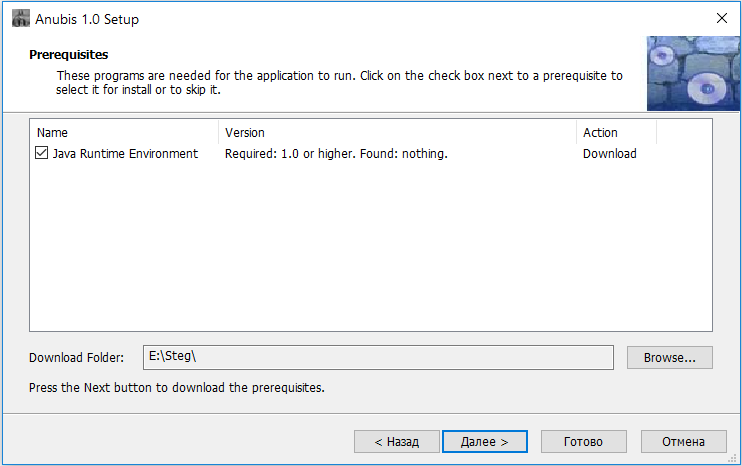
Принести Анубису Джаву!
Основное окно программы выглядит максимально аскетично. Нажимаем Encrypt и в открывающейся вкладке указываем необходимые действия: какой файл поместить внутрь какого и где сохранить результат. Гарантированно работает только сокрытие текстовых файлов внутри картинок формата BMP. Несколько таких уже есть в Windows 10 — это иконки пользователей. Было бы занятно спрятать в user.bmp список паролей или еще какую-нибудь конфиденциальную инфу. Давно подмечено, что лучшие тайники стоят на видном месте.
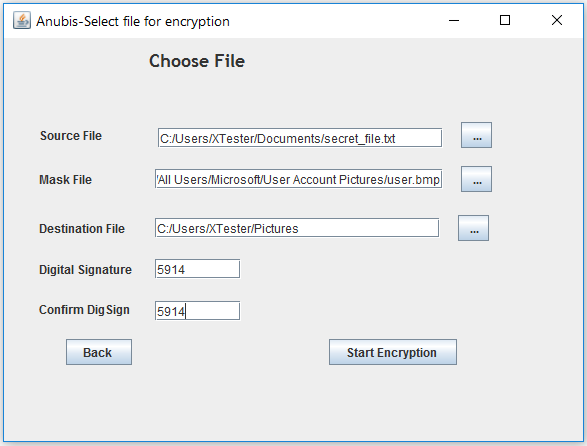
Прячем TXT в BMP
Дополнительно можно защитить полученный файл пин-кодом — тогда он потребуется для обратного преобразования. Утилита некорректно обрабатывает строку с указанием места результирующего файла. Он может быть сохранен на уровень выше заданного или вообще в исходном каталоге.
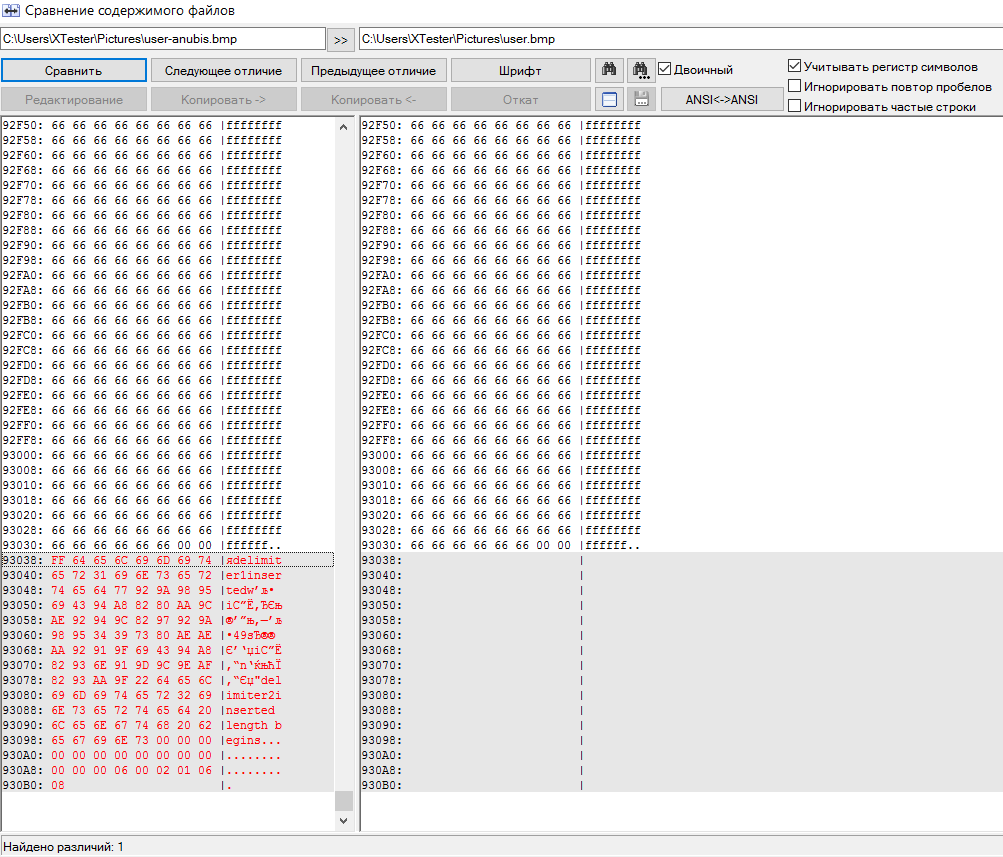
Сравнение пустого и наполненного контейнера
Как видно из побайтного сравнения исходного файла BMP с содержащим скрытый текст, программа работает очень примитивно. Она просто дописывает данные в конец файла. Данные зашифрованы, но снабжены характерными указателями: limiter1, limiter2, inserted length begins. Простым поиском файлов, содержащих такие строки, легко найти все стегоконтейнеры. Такую утилиту можно использовать в качестве иллюстрации простейшего метода стеганографии, но для серьезных задач она совершенно не подходит.
DeEgger Embedder
http://www.softpedia.com/get/Security/Encrypting/DeEgger-Embedder.shtml#download
DeEgger Embedder — еще одна маленькая программа для стеганографии. В ней реализован уже больший набор функций, но его использование требует установки .NET Framework 3.5. Помимо редко используемых сегодня картинок BMP, программа поддерживает в качестве контейнеров PNG, JPG, видеофайлы AVI и музыкальные MP3. Утилита ведет подробный лог своих действий, который отображается прямо в главном окне.
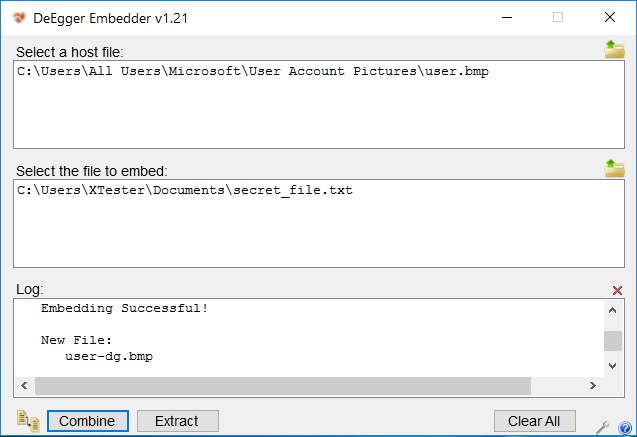
Делаем пасхальные яйца!
Кнопка запуска алгоритма называется Combine, а не Encrypt, что более точно отражает процесс внедрения файлов. Извлекаются скрываемые файлы (стегосообщения) из мультимедийных контейнеров нажатием единственной кнопки Extract. Никакой защиты пин-кодом здесь нет.
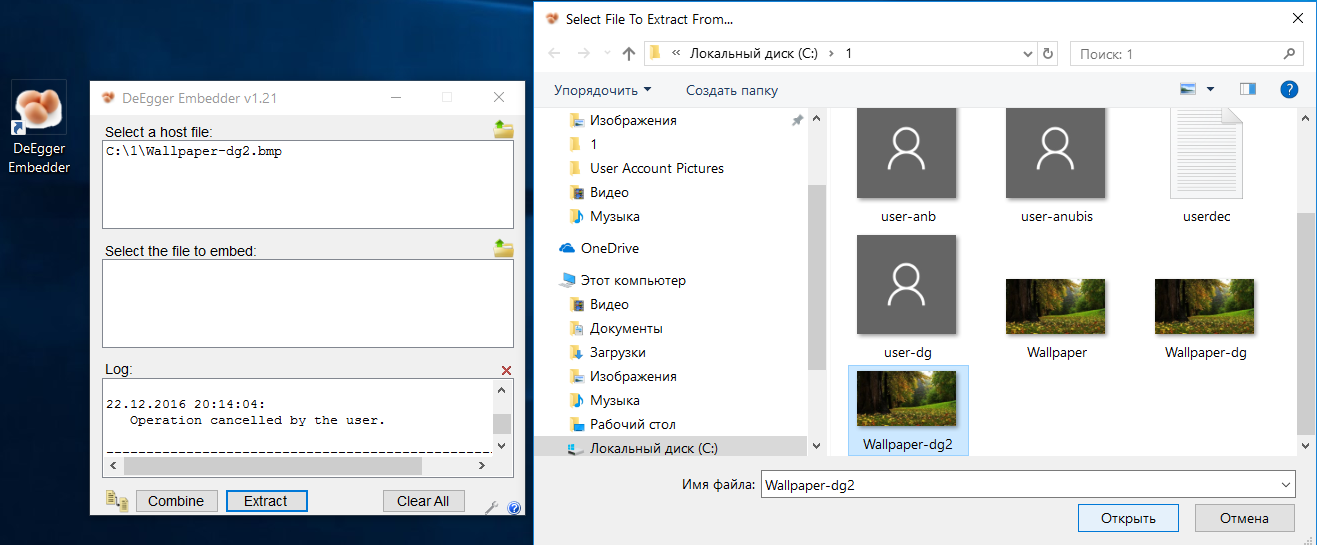
Комбайн и экстракт
Зато программа может обрабатывать несколько файлов сразу. Можно поместить несколько сообщений в один контейнер или одно в разные контейнеры.
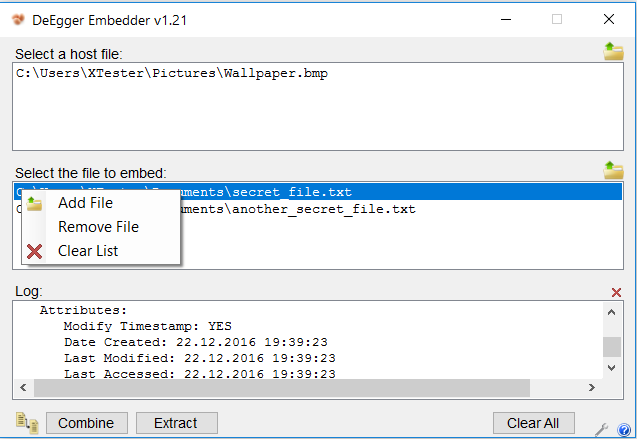
Записываем несколько файлов в один контейнер
После обработки в DeEgger утилиты для сравнения изображений считают идентичными исходный и конечный файлы BMP. Реально же это пустой и заполненный контейнер в терминологии стеганографии.
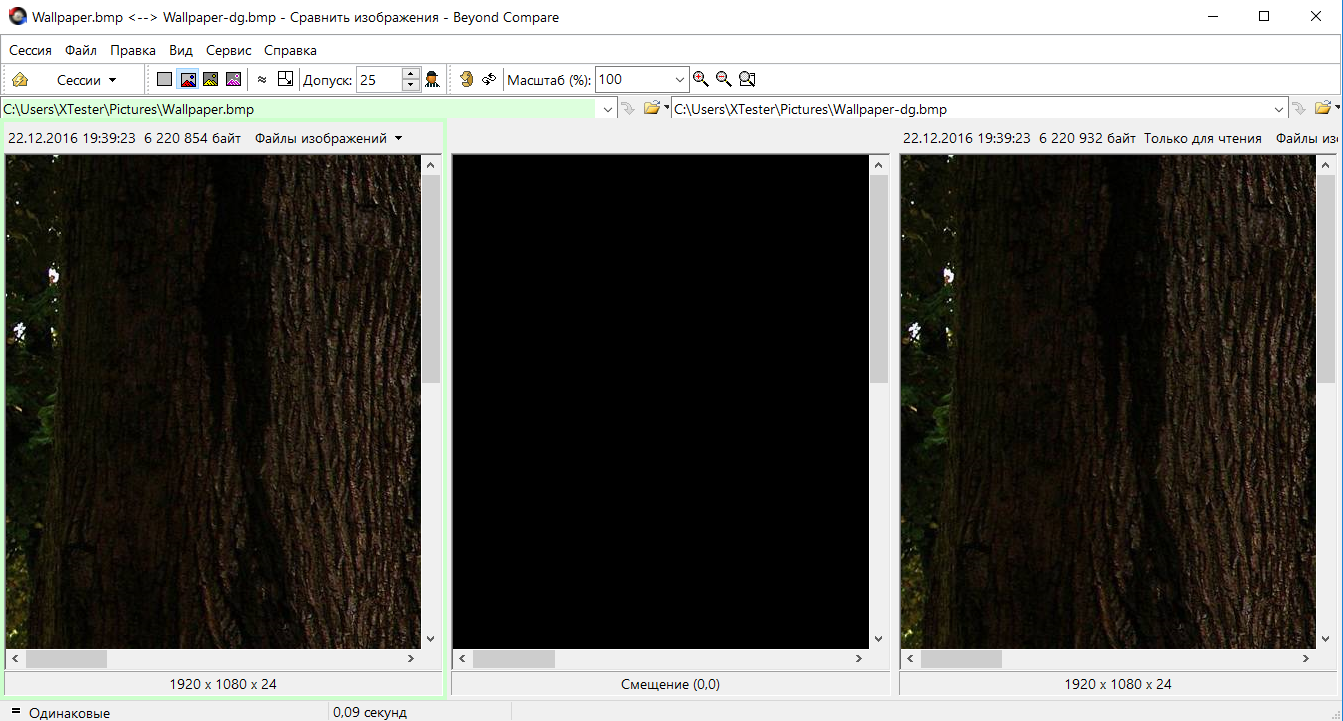
Мнимая идентичность
Сделаем побайтное сравнение. Знакомая картина? Так же как и Anubis, утилита DeEgger Embedder дописала стегосообщение в конец файла-контейнера. В картинке user.bmp много однотонных областей, поэтому такой аппендикс выглядит особенно заметно.
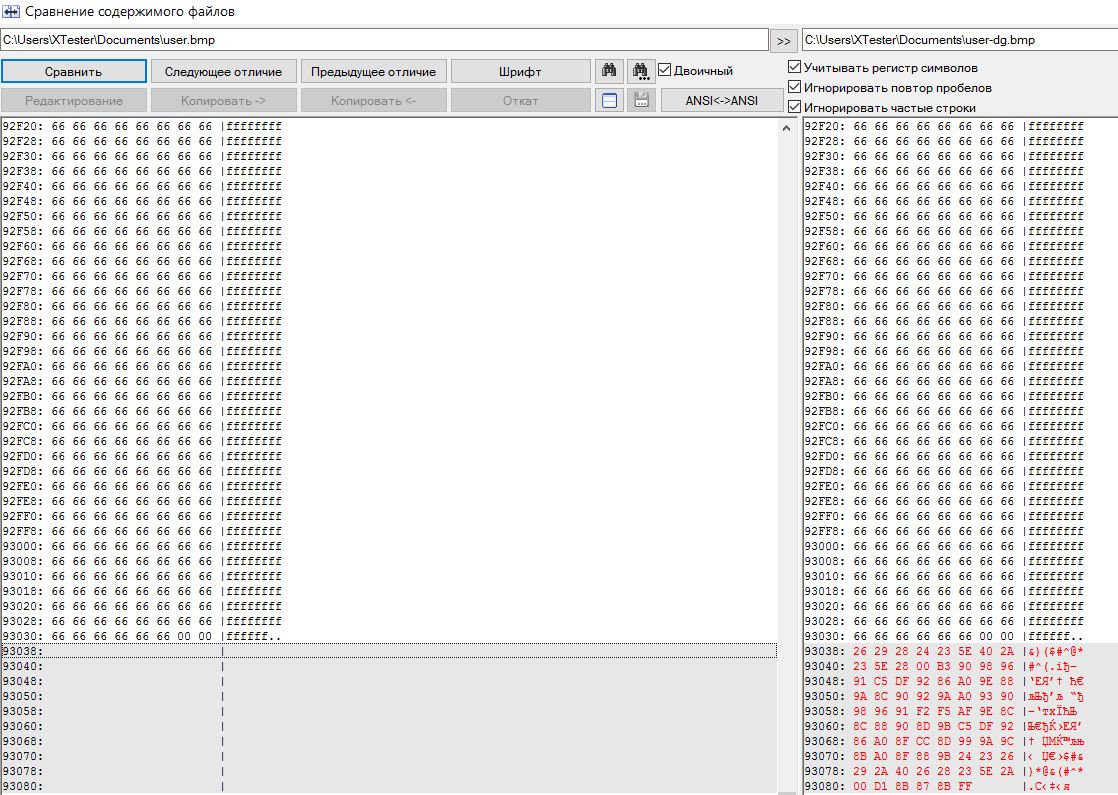
Те же пасхальные яйца, вид в коде
На первый взгляд, здесь нет явных указателей, по которым можно сделать поиск файлов, содержащих определенную строку. Однако приглядимся внимательнее. Для этого сделаем еще один контейнер с другим сообщением и сравним уже два заполненных контейнера между собой.
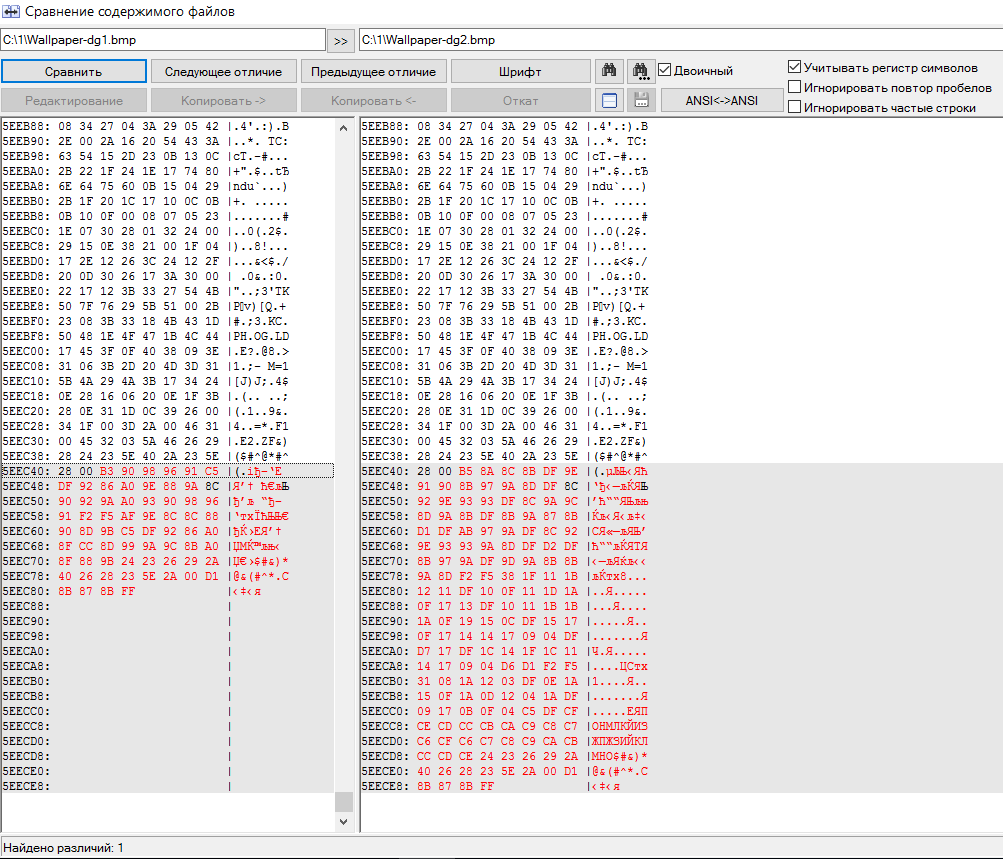
Находим указатель внедренного файла
Вот одинаковый участок в шестнадцатеричном виде: 24 23 26 29 2A 40 26 28 23 5E 2A 00 D1 8B 87 8B FF.
Как видишь, несмотря на поддержку большего числа форматов, DeEgger недалеко ушел от Anubis. Скрываемые файлы так же записываются в конец файла-контейнера и имеют характерный вид, по которому их легко обнаружить.
DeepSound
http://jpinsoft.net/DeepSound/Overview.aspx
Последняя версия этой программы вышла в ноябре 2015 года. В отличие от предыдущих утилит в этом обзоре, она прячет данные внутри звуковых файлов. В качестве контейнеров DeepSound может использовать WAV (только несжатый, PCM), а также MP3, CDA, WMA, APE и FLAC. DeepSound умеет внедрять файлы любого типа и автоматически рассчитывает доступное для них место в зависимости от размера контейнера и настроек качества аудио.
При использовании MP3 доступное место для стегосообщения показывается больше самого контейнера, но это иллюзия. Независимо от исходного формата файла новый контейнер создается только в одном из несжатых форматов: WAV, APE или FLAC. Поэтому размер первоначального контейнера значения не имеет. В итоге сообщение будет занимать какой-то процент от объема нового (несжатого) аудиофайла.
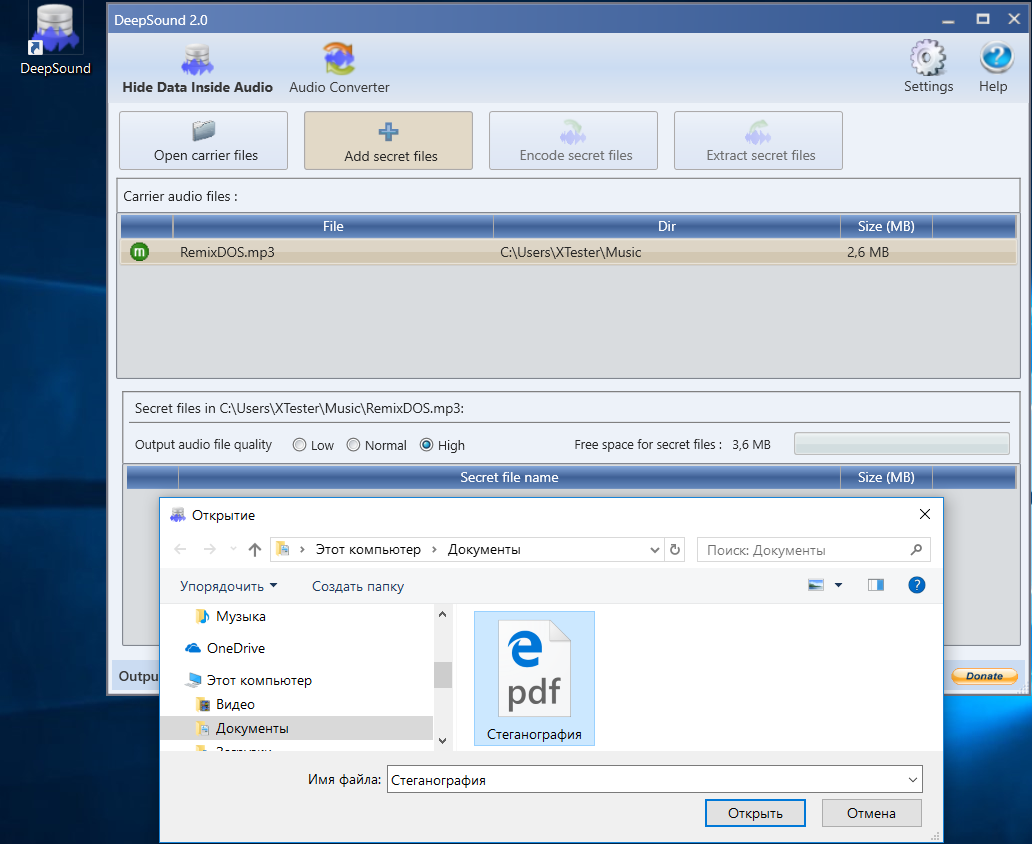
Большой объем для любых файлов
Программа может просто поместить любой файл внутри музыкального, или предварительно зашифровать его по алгоритму AES с длиной ключа 256 бит. Опытным путем было установлено, что предельная длина пароля — всего 32 символа. Мои обычные пароли были длиннее и приводили к ошибке (an unhandled exception).
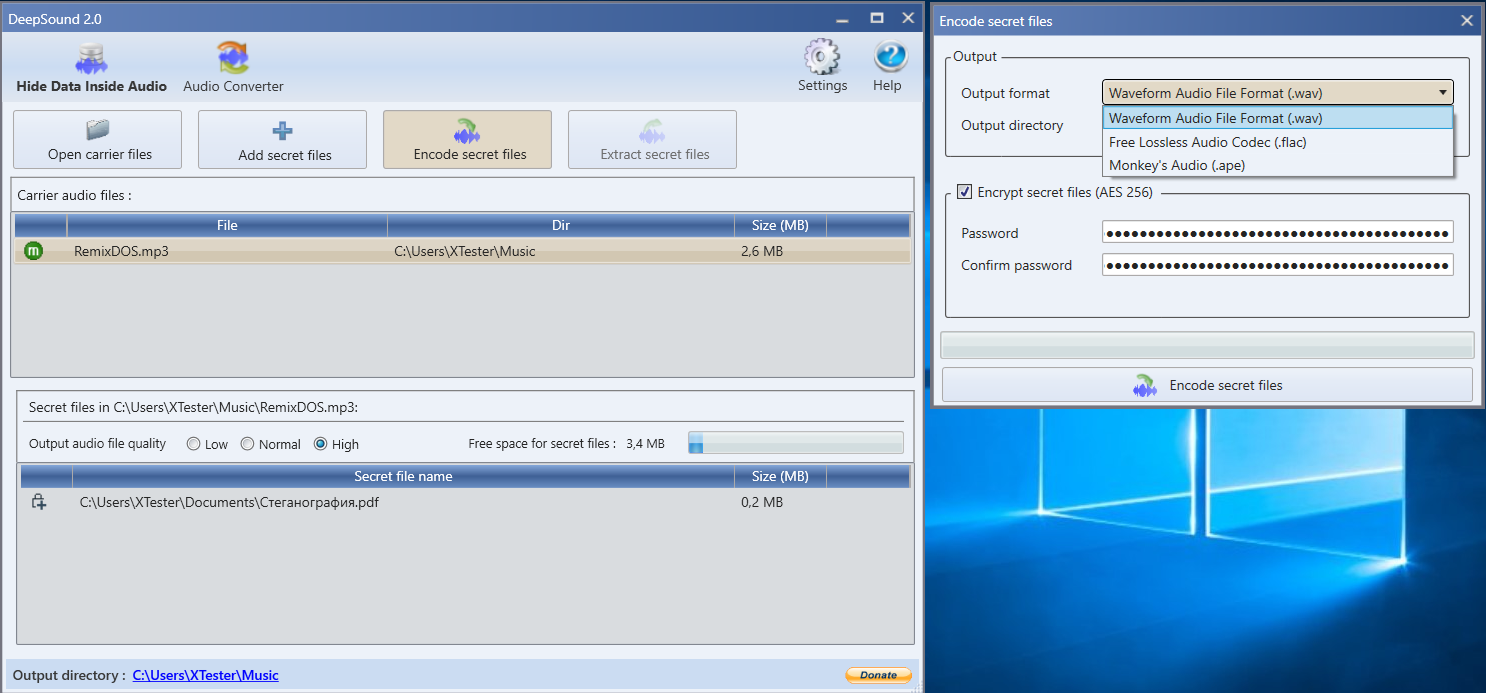
Шифрование AES
В один контейнер можно поместить любое количество файлов, пока не заполнится счетчик свободного места. Его количество зависит от степени качества (то есть вносимых в аудиофайл искажений). Всего доступны три настройки: высокое, обычное и низкое качество. Каждая из них увеличивает полезный объем контейнера вдвое. Однако рекомендую не жадничать и всегда использовать максимальное качество — так сложнее будет обнаружить скрытый файл.
Извлекается стегосообщение после выбора соответствующего контейнера вручную. Если использовалось шифрование, то без ввода пароля программа не покажет даже название скрытого файла. Кириллические символы в названиях файлов не поддерживаются. При извлечении они заменяются на XXXX, однако на содержимое файла это никак не влияет.
DeepSound умеет конвертировать MP3 и CDA, поэтому мы легко можем преобразовать исходный файл из MP3 в WAV и сравнить два контейнера: пустой и заполненный.
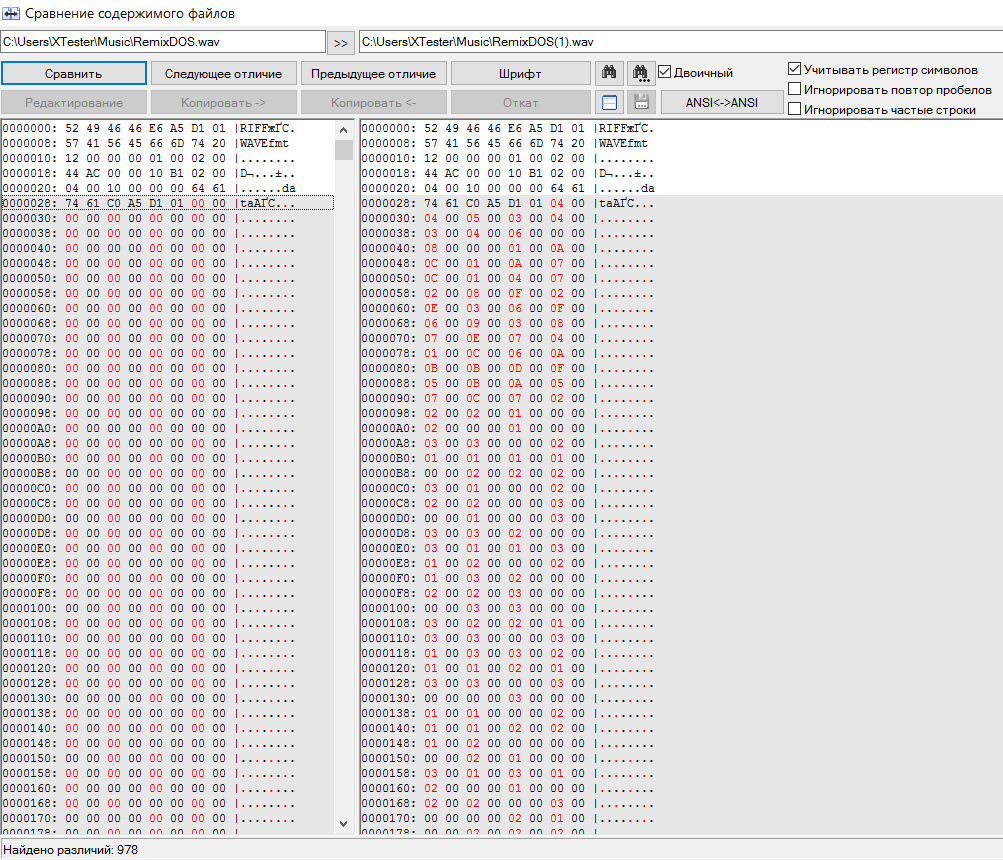
PDF размазан внутри WAV
Здесь нас ждет приятный сюрприз: размеры файлов идентичны, а их содержимое различается сразу после заголовка. Байты отличаются почти везде через один, причем на малые значения. Скорее всего, перед нами реализация алгоритма LSB (Least Significant Bit — наименьший значащий бит). Суть его в том, что скрываемый файл кодируется как изменения младших битов в отдельных байтах контейнера. Это приводит к небольшим искажениям (изменению оттенка пикселя в BMP и частоты звука в WAV), которые человек обычно не воспринимает. Чем больше контейнер по отношению к скрываемому файлу, тем меньше вероятность обнаружить последний. Такой алгоритм не оставляет явных указателей на наличие внедренного файла. Предположить его наличие может только статистический анализ шумов (акустических, яркостных, цветовых и прочих), но это уже совсем другой уровень стегоанализа.
DeepSound уже вполне годится для сокрытия важной информации (кроме гостайны, разумеется). Можно применять и встроенное шифрование, но, насколько качественно оно реализовано, никто не знает, потому что открытого аудита у программы не было. Поэтому надежнее будет предварительно поместить секретные файлы в какой-нибудь надежный криптоконтейнер (например, TrueCrypt или VeraCrypt), а затем уже прятать его внутри аудиофайла. Если ты будешь использовать в качестве контейнеров уникальные аудиофайлы (например, собственные записи), то побайтно сравнить их будет не с чем и твою «матрешку» вряд ли кто-нибудь сможет найти. Просто запиши в тот же каталог несколько гигабайтов теплого несжатого звука для лучшей маскировки.
Hallucinate
http://sourceforge.net/projects/hallucinate/
Последняя версия программы Hallucinate (v. 1.2) вышла в ноябре 2015 года. Эта компактная (всего 34 Кбайт) утилита написана на Java и не требует установки. В качестве контейнера она поддерживает форматы BMP и PNG, что делает ее гораздо удобнее Anubis. Картинки PNG используются сегодня куда чаще, чем BMP. Их полно даже во временных каталогах браузера, поэтому лежать одиноким и очень заметным файлом на диске такой контейнер точно не будет.
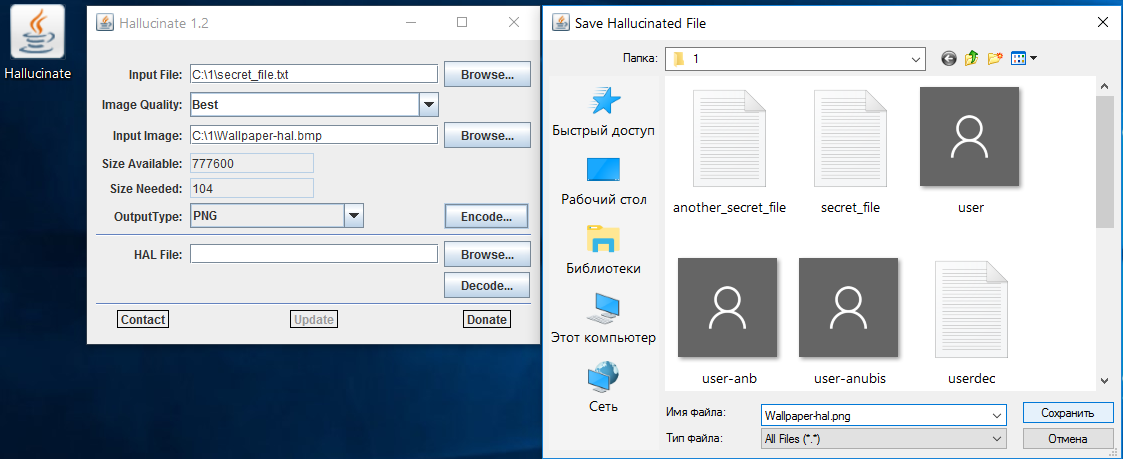
Галлюцинации со смыслом
Интерфейс у Hallucinate прост и функционален. Требуется выбрать контейнер, указать скрываемый в нем файл и желаемую степень качества итоговой картинки. Доступны восемь вариантов. Чем сильнее огрубляется исходное изображение, тем больше в нем можно спрятать, но тем заметнее становятся артефакты. Выберем в настройках лучшее качество и проиллюстрируем эту разницу, повторив операцию с файлом BMP.
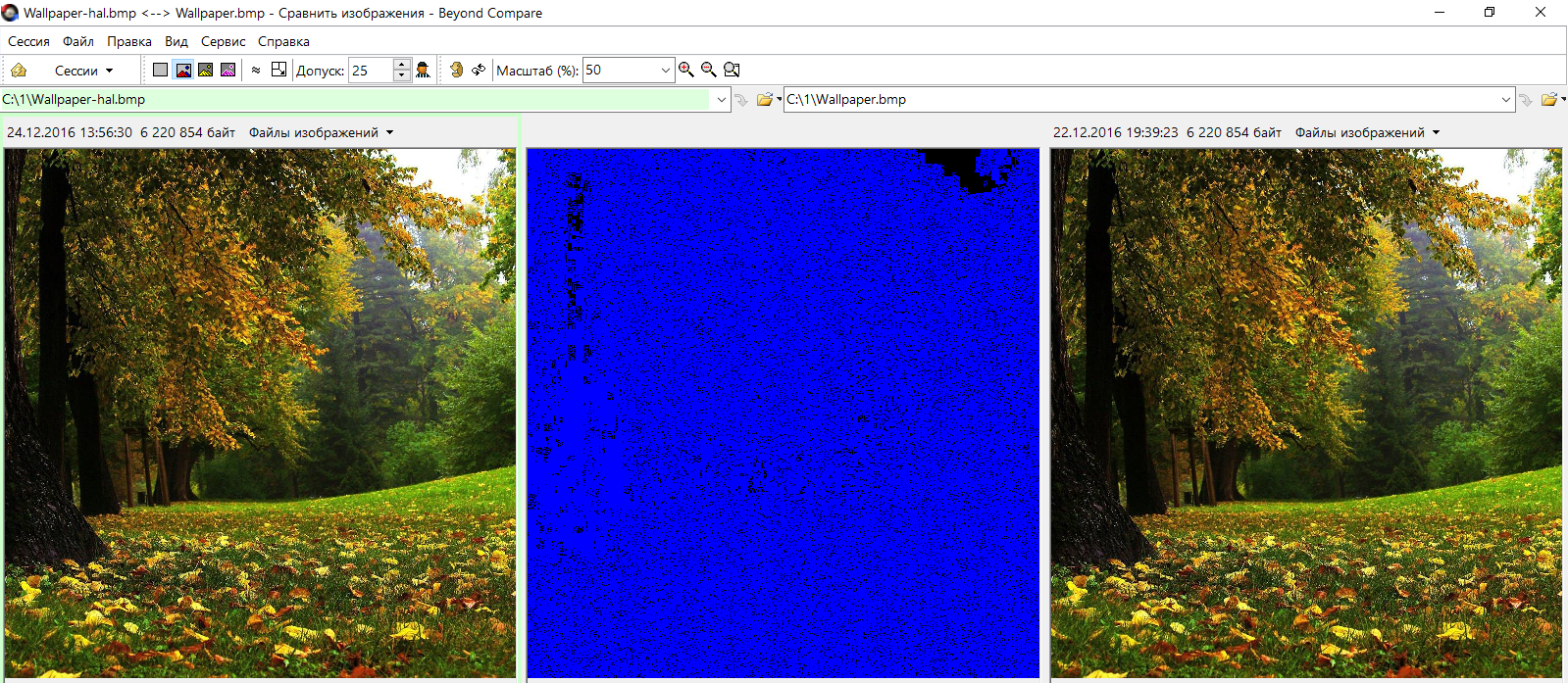
Видишь отличия? А они есть!
Визуально картинки слева и справа не отличаются. Однако программа Beyond Compare показывает разницу между ними в кадре по центру. Текстовый файл закодирован как изменения яркости отдельных пикселей, равномерно распределенных по всему кадру. Только в самых темных и самых светлых участках они кучкуются плотно.
При побайтном сравнении файлов эта же разница в шестнадцатеричном формате выглядит знакомо: тот же алгоритм LSB, что и у DeepSound. Графический файл или звуковой — в данном случае значения не имеет. В оба формата вносятся минимальные искажения, неразличимые без специальных методов сравнения. Обнаружить их без исходного файла (имея на руках только контейнер) довольно сложно. Никаких явных указателей на внедрение стегосообщения он не содержит. Выдает скрытый файл только частотный анализ, но хорошо работает этот метод только для обнаружения крупных «матрешек». Мелкий файл в большой картинке остается практически незаметным.
Извлекается скрытый файл буквально в два клика. Достаточно выбрать контейнер (HAL-file в терминологии автора программы), нажать Decode и указать место для сохранения файла.
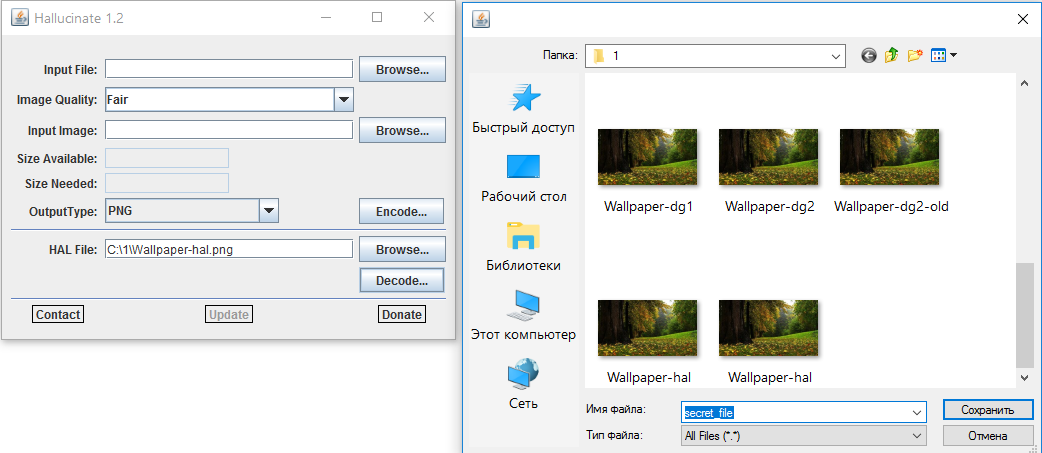
Раздеваем матрешку
JHide
https://sourceforge.net/projects/jhideapp/
JHide (не путать с джихадом) — еще одна подобная программа на Java. Компактной ее не назовешь, она занимает почти три мегабайта. Однако в отличие от Hallucinate, помимо BMP и PNG, она поддерживает TIFF, а также позволяет использовать защиту паролем.
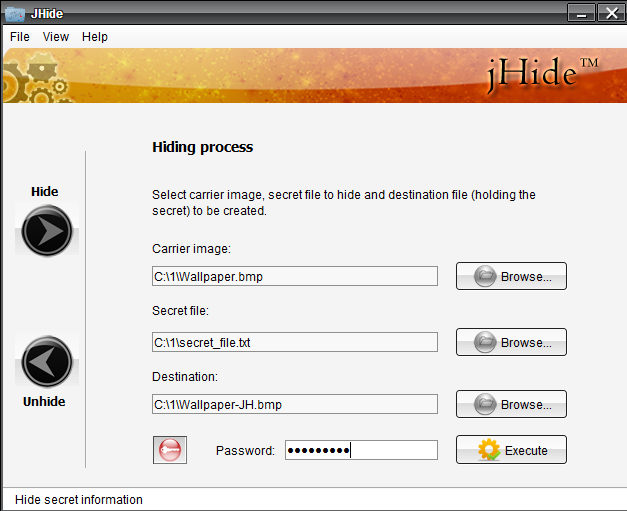
Интерфейс jHide
Сравнение утилитой Beyond Compare показывает едва различимые отличия. В первую секунду их не видно вообще. Надо прибавить яркости и присмотреться, чтобы разглядеть на черном фоне равномерно рассеянные темно-синие точки.
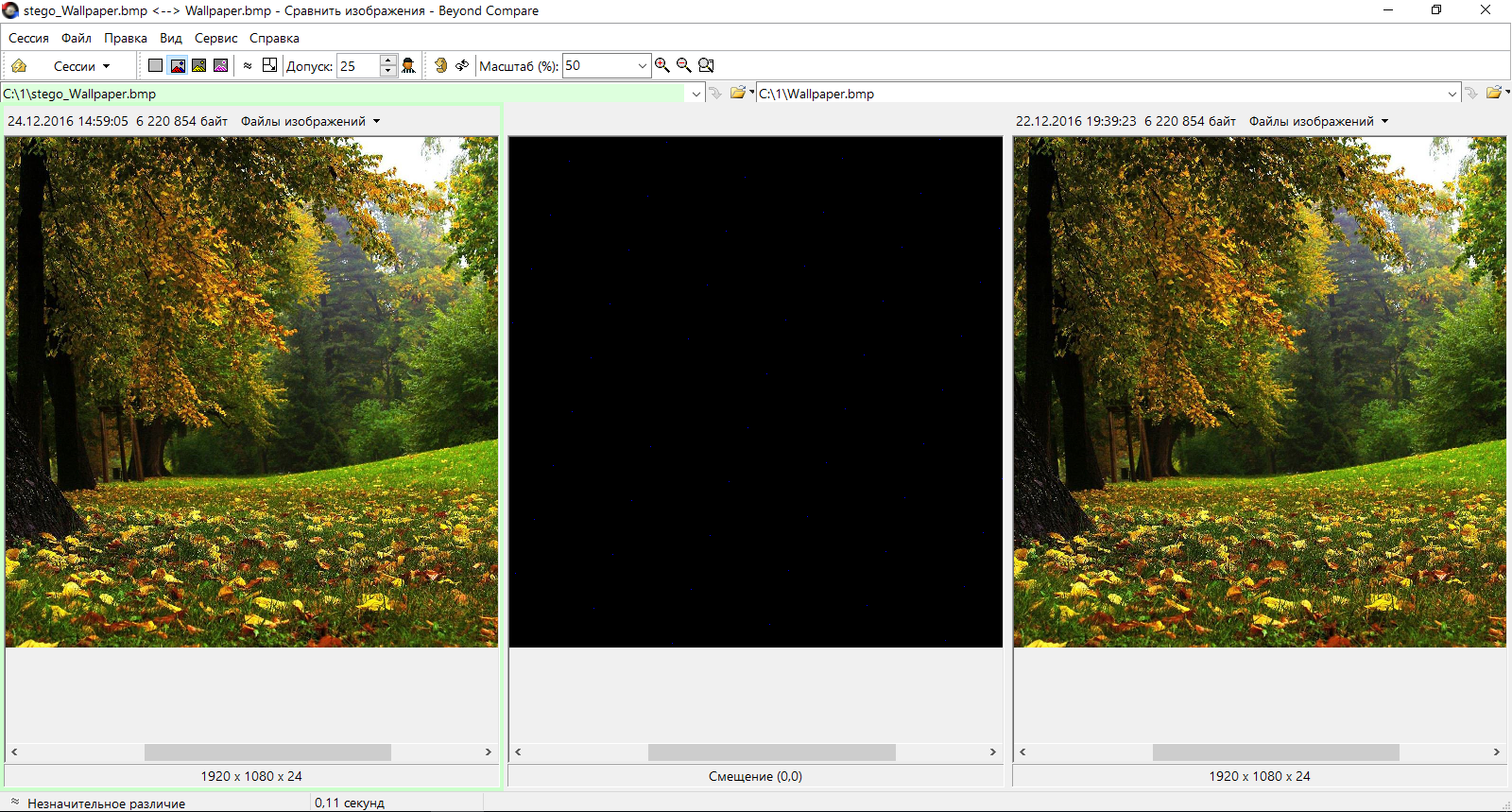
Результат работы jHide
Сравнение в hex-кодах показывает все тот же алгоритм LSB, однако его реализация здесь более удачная. Измененные пиксели не группируются крупными блоками от начала файла, а равномерно рассеяны по всему контейнеру. Так гораздо сложнее обнаружить скрытое сообщение в картинке. При малом размере стегосообщения это практически невозможно сделать, не имея для сравнения оригинал (пустой контейнер).
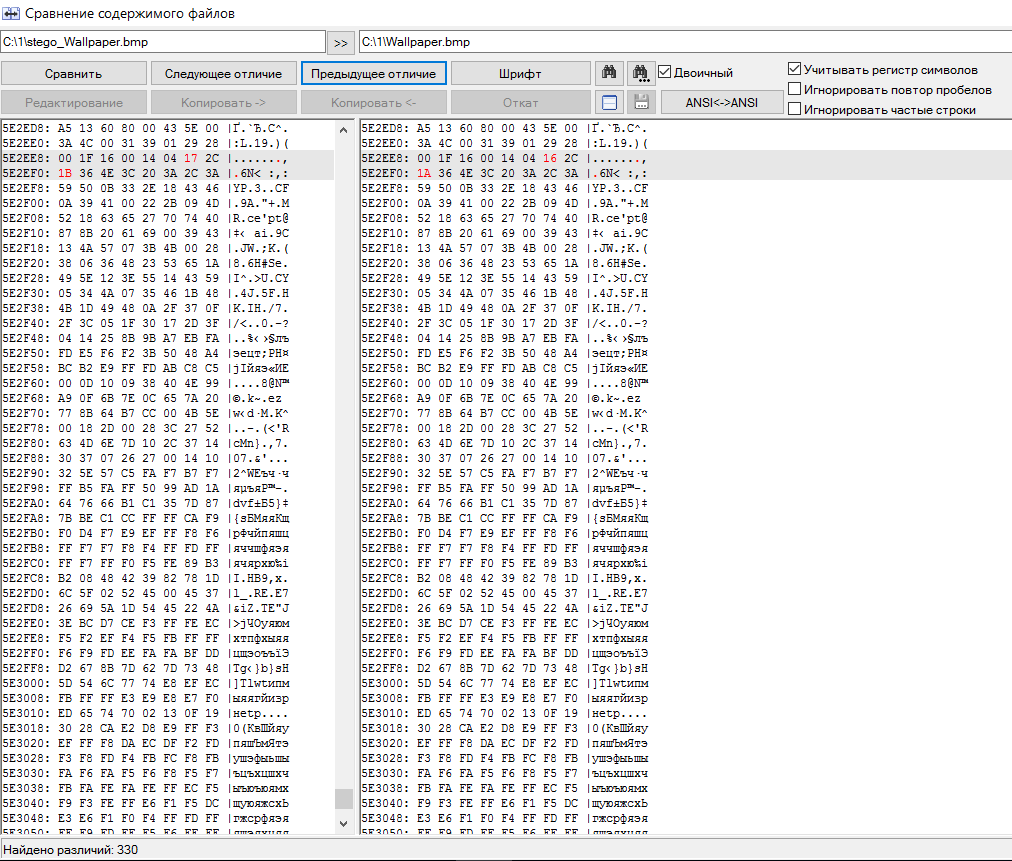
Правильный LSB
Программа сама пытается максимально сжать скрываемый файл перед его помещением в контейнер. Поэтому извлекается он всегда в формате ZIP, а спрятанный файл находится уже внутри этого архива. Парольную защиту необходимо деактивировать перед распаковкой вручную — jHide сама не покажет, надо ли его вводить. Это тоже плюс, поскольку исключает возможность использования утилиты для проверки изображений на наличие в них скрытых файлов.
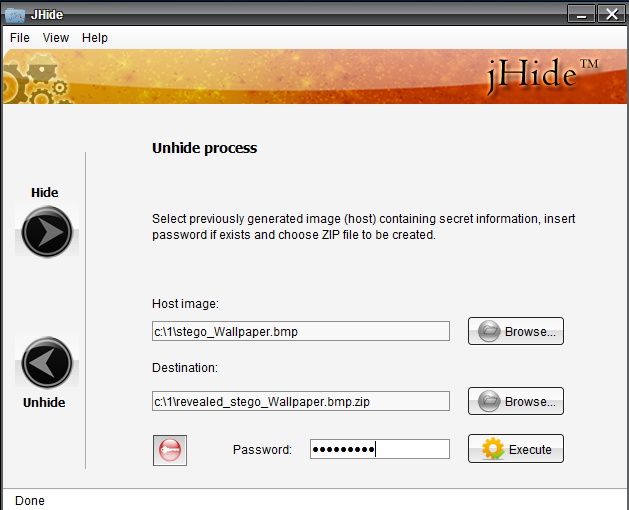
Распаковка контейнера в jHide
Утилита иногда игнорирует вводимое имя файла и извлекает его с шаблонным именем stego_%name%.bmp, однако эту недоработку можно и простить. Содержимое файла считывается ей без искажений.
OpenPuff
http://download.cnet.com/windows/openpuff-team/3260-20_4-10146585-1.html
Самая сложная утилита в этом обзоре — OpenPuff. Ее последняя версия (4.00) поддерживает не только сокрытие одних файлов внутри других, но и работу со стегометками произвольного формата. Ей даже можно выделить несколько процессорных ядер, если предстоит большой объем работы.
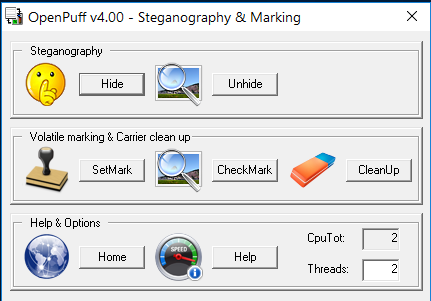
Основное окно OpenPuff
В отличие от других утилит, поддерживающих парольную защиту скрываемого сообщения, OpenPuff умеет использовать для шифрования криптографически стойкий генератор псевдослучайных чисел (CSPRNG — Cryptographically secure pseudorandom number generator). Если простого пароля недостаточно, то поставь флажки напротив полей B и C, а затем введи в них три разных пароля длиной от 8 до 32 символов. На их основе CSPRNG сгенерирует уникальный ключ, которым и будет зашифровано сообщение.
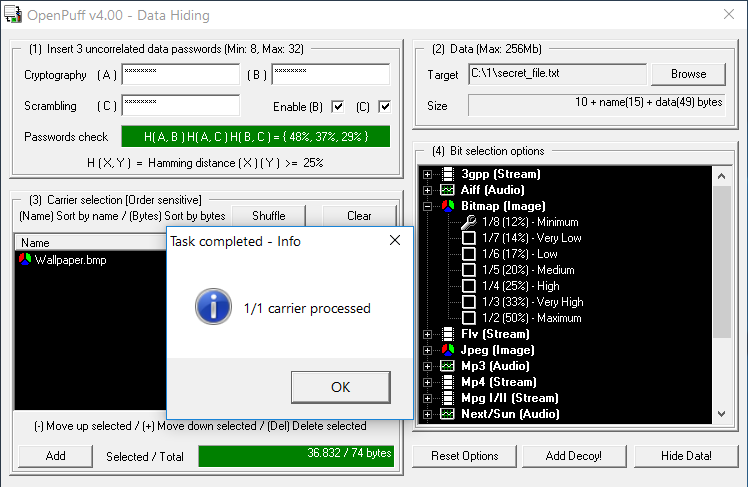
Использование CSPRNG
Мелкие файлы можно хранить в картинках и аудиозаписях, а крупные (например, криптоконтейнеры) удобнее прятать в видеозаписях — OpenPuff поддерживает MP4, MPG, VOB и множество других форматов. Максимальный размер скрываемого файла — 256 Мбайт.
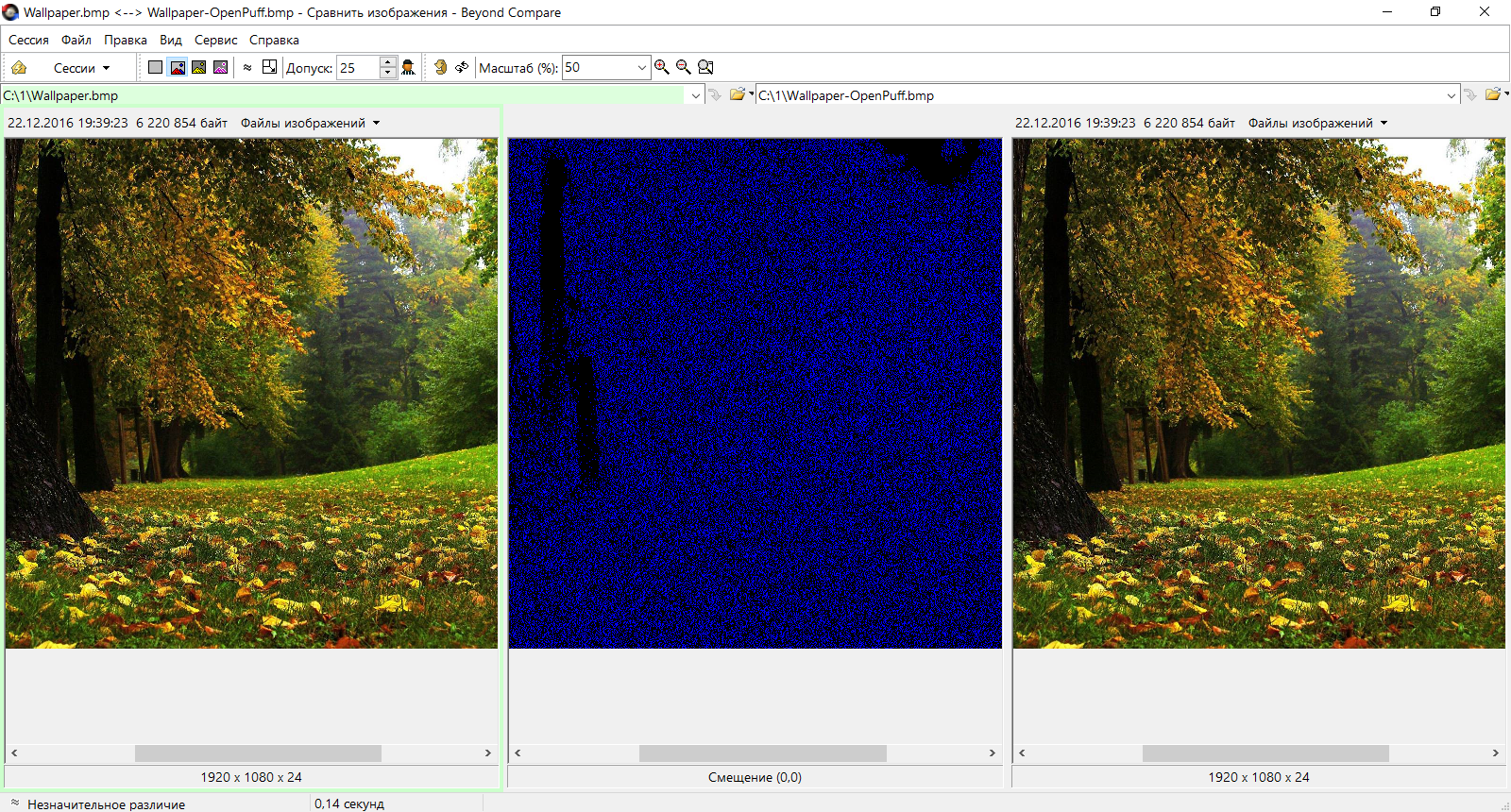
Результат работы OpenPuff
Применение CSPRNG на малых файлах сильно увеличивает итоговый размер стегосообщения. Поэтому разница между пустым и заполненным контейнером становится слишком очевидной. Мы снова видим, что измененные пиксели в основном распределяются равномерно, однако на самых светлых и самых темных участках они образуют крупные блоки. Если бы таких блоков не было, результат был бы больше похож на артефакты, получаемые при сжатии при помощи JPEG.
Побайтное сравнение тоже дает очень характерную картину. Несмотря на малый размер скрываемого файла, в контейнере изменены значения у большинства пикселей. Если jHide хватило 330 байт для записи стегосообщения, то OpenPuff использовал для этой же задачи более 170 Кбайт.
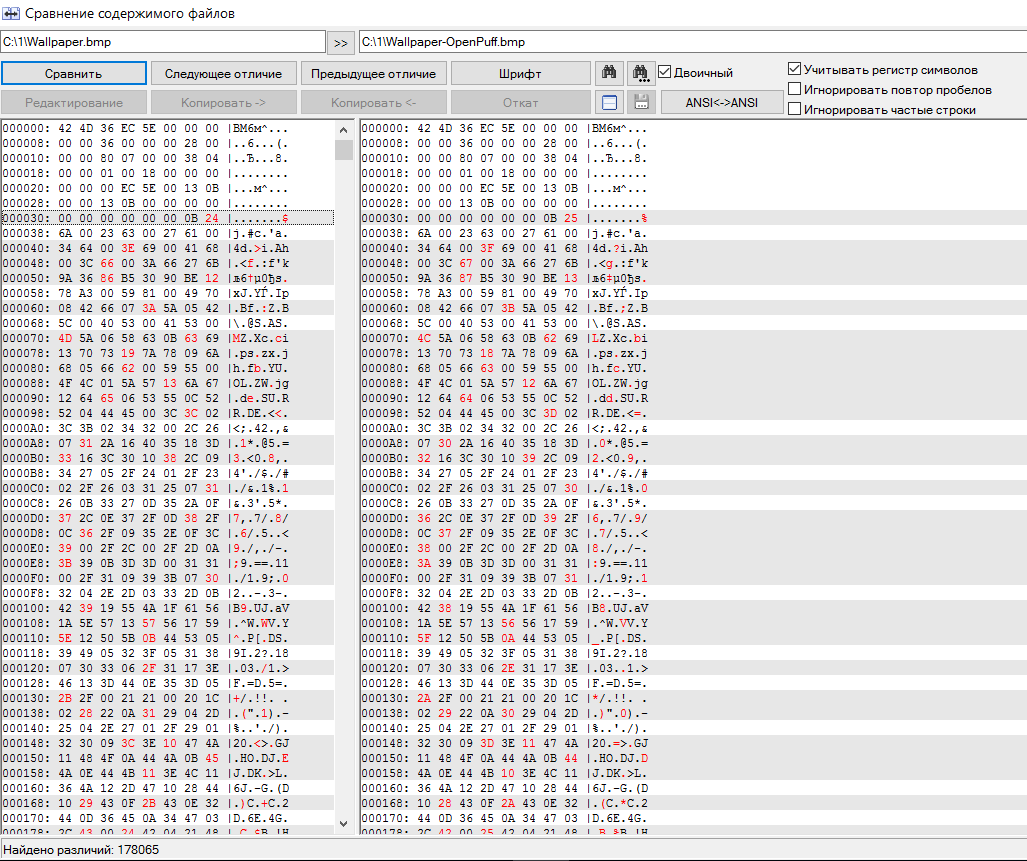
Изменения затронули большинство пикселей
С одной стороны, это плюс: нет прямой корреляции между размером сообщения и числом измененных пикселей. Анализ такого контейнера существенно усложняется. С другой стороны, на создание контейнера приходится затратить дополнительные усилия, что может оттолкнуть неискушенного пользователя.
Другой режим работы программы — запись и чтение стегометок. Это скрытые строки длиной до 32 символов, которые можно использовать для защиты авторского права. Например, спрятать копирайт в фотографии, музыкальном файле или документе.
Работает эта функция исключительно просто. Пишешь произвольную стегометку в верхней части окна и указываешь ниже файлы, в которые ее надо добавить. Исходные файлы останутся нетронутыми, а их копии с меткой сохранятся в указанном тобой каталоге.
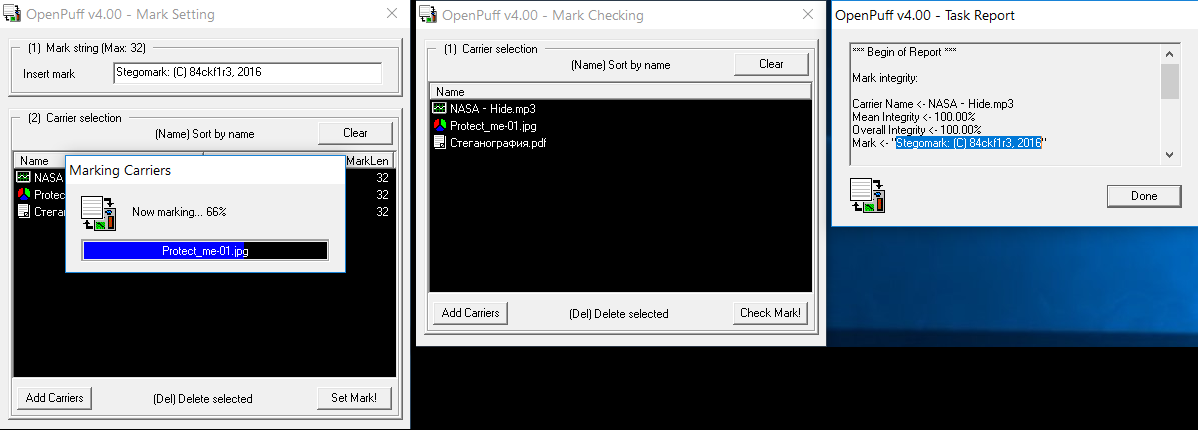
Работа со стегометками в OpenPuff
При возникновении любых правовых споров просто запускаешь OpenPuff и показываешь изумленному оппоненту ранее внедренную метку.
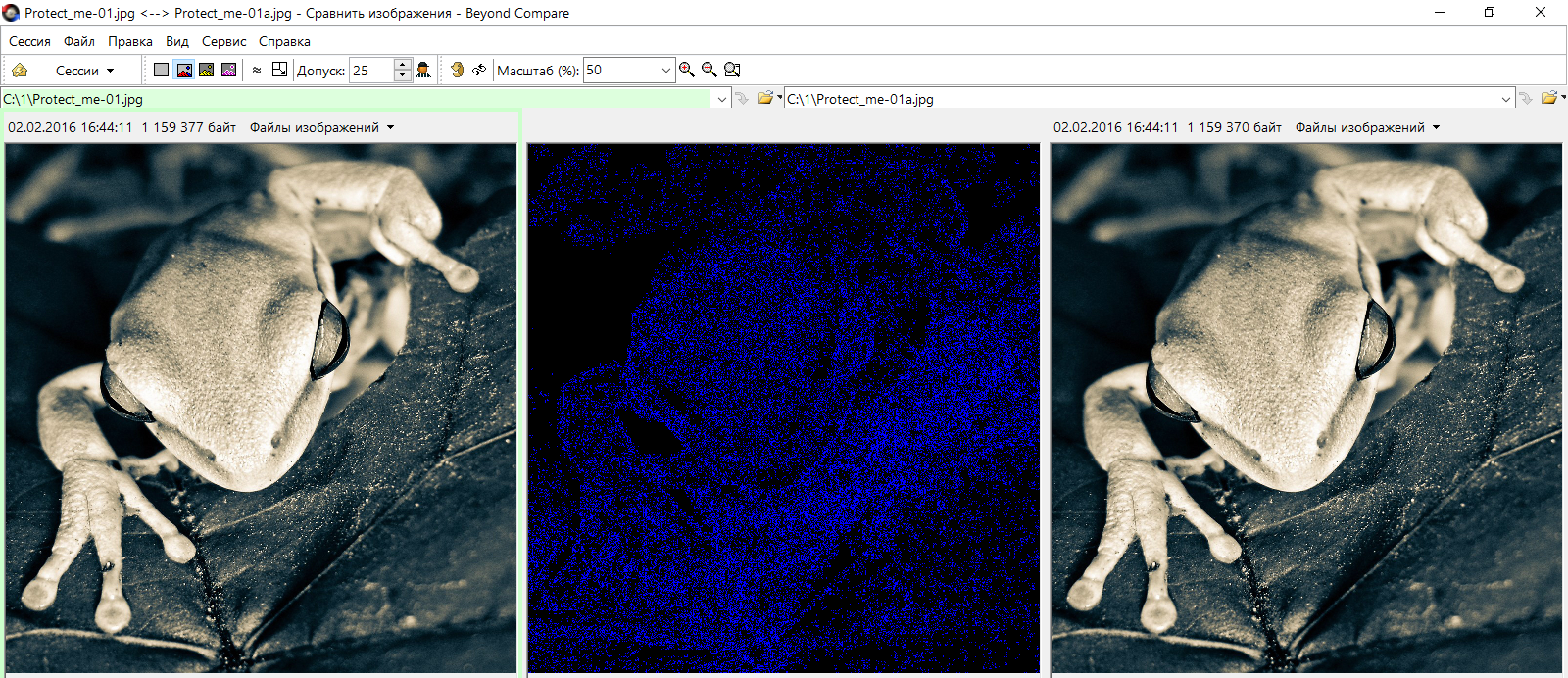
Даже лягушка может сказать, кто ее сфотографировал
Сложности возникают в том случае, если файл подвергался модификации. Даже простое конвертирование в другой формат стирает стегометку. Не удается ее считать и в том случае, если файл был снова приведен к исходному формату. Стойкие стегометки существуют, но внедрять их умеют только отдельные программы. Как правило, они привязаны к какому-то конкретному оборудованию (например, модели камеры).
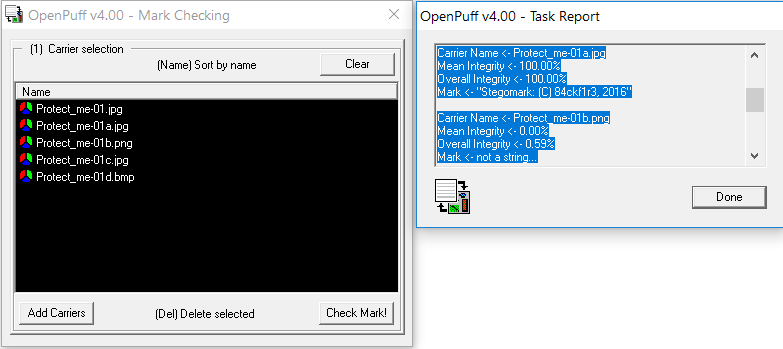
Стегометка испарилась после конвертации файла
OpenStego
http://www.openstego.com/
Последняя версия OpenStego (0.61) вышла в 2014 году. Программа работает в Windows и Linux. Она поддерживает BMP, PNG, JPG, GIF и WBMP. Заполненный контейнер всегда сохраняется в формате PNG.
OpenStego занимает всего 203 Кбайт, но после знакомства с Hallucinate это уже не впечатляет. Формально утилита требует установки, хотя может быть легко превращена в портейбл-версию. OpenStego привлекает тем, что поддерживает парольную защиту и тоже умеет внедрять стегометки (правда, эта функция пока что имеет статус «бета»).
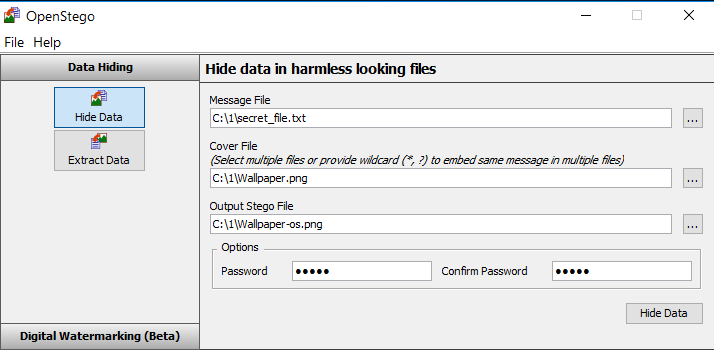
Интерфейс OpenStego
После добавления к выбранному изображению небольшого текстового файла визуально отличия между пустым и заполненным контейнером практически отсутствуют.
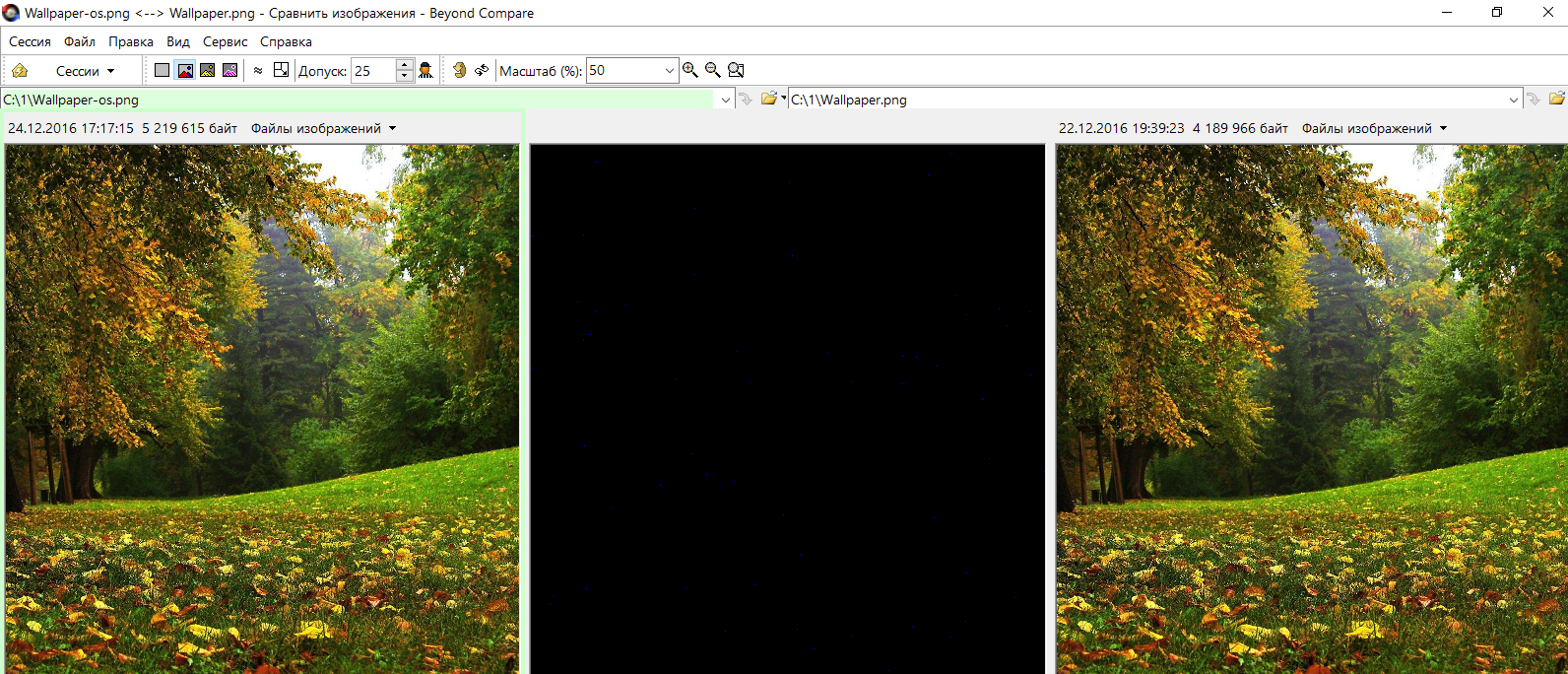
Найди десять отличий
Однако размер файла увеличился на один мегабайт, а из-за конвертации в PNG с другой степенью сжатия это стал просто другой файл. При побайтном сравнении с оригиналом отличия будут во всех значениях сразу после заголовка.

OpenStego: hex-сравнение
Интересно, что программа никак не проверяет правильность вводимого пароля при извлечении стегосообщения из контейнера. Она честно пытается собрать извлекаемый файл в любом случае и всегда сообщает, что операция прошла успешно. В действительности же спрятанный файл будет извлечен только после ввода правильного пароля. В остальных случаях произойдет ошибка и файл не запишется. Такой подход слегка затрудняет использование классических методов перебора паролей, в которых следующая комбинация подставляется после неудачной проверки предыдущей. Однако маркер успешного извлечения все же есть. Достаточно указать в качестве каталога пустой и перебирать пароли до тех пор, пока в нем не появится файл. Было бы лучше записывать любой результат извлечения как файл — это бы повысило уровень защиты.
Внедрение стегометок в этой программе происходит не как в других. Сначала генерируется сигнатура, которая сохраняется в отдельный файл с расширением SIG. Какую-то осмысленную информацию в ней записать нельзя — это просто уникальный битовый набор, вроде приватного ключа.
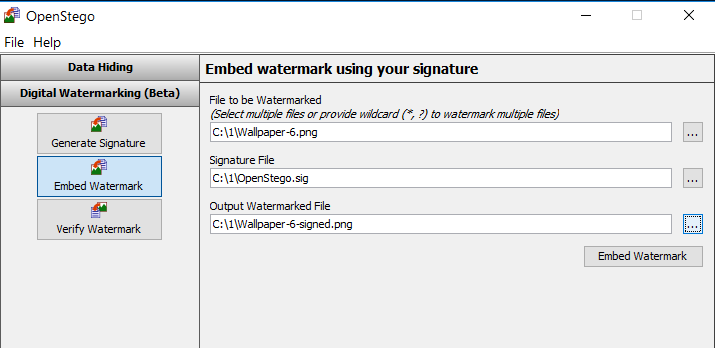
Создаем «водяной знак»
После внедрения стегометки создается новый и визуально идентичный файл изображения, в котором она «растворяется». Процесс верификации сводится к проверке наличия указанной сигнатуры внутри файла. Если она сохранилась полностью, то совпадение будет стопроцентным. Если же файл подвергался модификации, то стегометка может быть частично утрачена. Метод задумывался как попытка внедрения стойких водяных знаков, однако в текущей реализации он практически бесполезен. Программа показывает нулевой процент соответствия уже после небольшой обрезки картинки и пересохранения в PNG с большим сжатием.
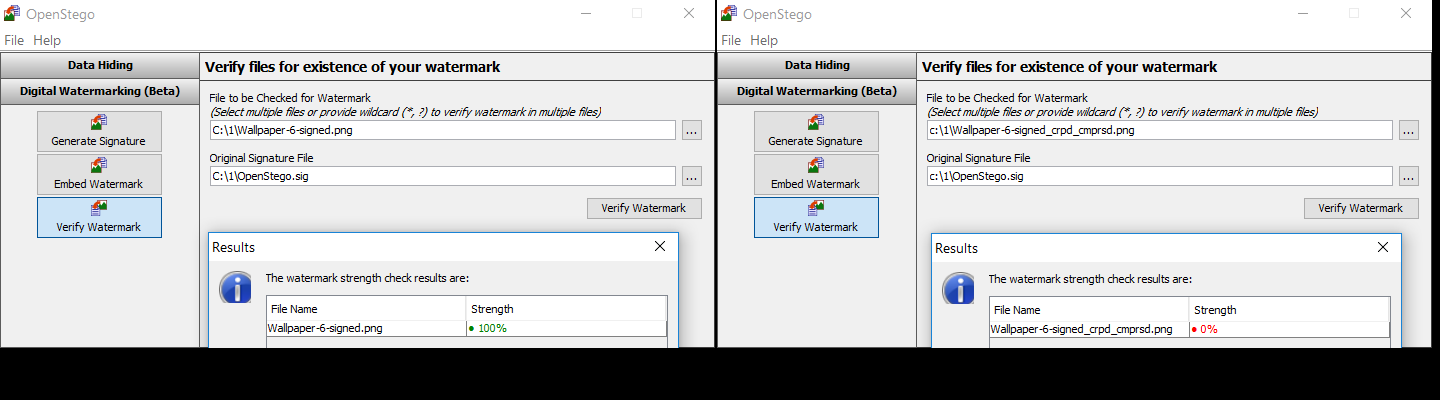
Водяные знаки испаряются после небольшой обработки
RARJPEG
Скрывать одни файлы внутри других можно и безо всяких стеганографических утилит. Конечно, это будет не аккуратное «растворение» по алгоритму LSB, а простое слияние, однако у этого известного в узких кругах метода есть и свои преимущества. Во-первых, он доступен без дополнительных инструментов. Во-вторых, позволяет легко передать любой файл, загрузив его как графический на какой-нибудь сайт (например, хостинг картинок или, чаще, имиджборд).
Смысл метода в том, что графические файлы (в частности, JPEG) начинают интерпретироваться сразу с заголовка, в то время как архивы считываются только с метки начала архива. Сама метка может располагаться внутри файла где угодно, так как, помимо обычных архивов, есть многотомные и самораспаковывающиеся.
В качестве эксперимента упакуем все программы из сегодняшнего обзора в архив ZIP и добавим этот архив к файлу Wallpaper.jpg, создав новую картинку: Wallpaper-x.jpg. Просто запустим консоль Windows и напишем:
type Wallpaper.jpg Steg.zip > wallpaper-x.jpg
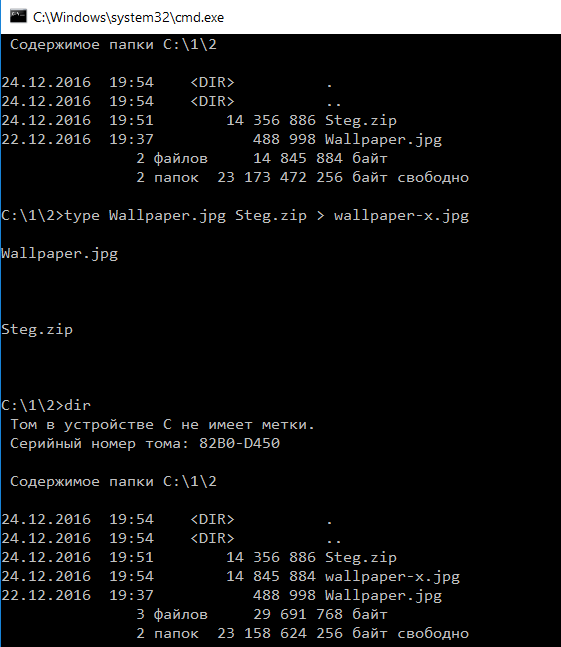
Дописываем ZIP к JPG
На выходе получится объединенный файл wallpaper-x.jpg. Его можно просмотреть как картинку или же открыть любым архиватором, который поддерживает формат ZIP. Если изменить расширение файла на ZIP, то он откроется файловым менеджером как каталог. Можно даже обойтись без переименования, а сразу использовать архивный плагин через команду быстрой распаковки (например, {ALT}+{F9} в Total Commander). Все файлы из такой «картинки» будут извлечены без проблем.
Описанный трюк известен давно и работает также с некоторыми другими форматами файлов (как графических, так и архивов), однако наибольшую популярность получило сочетание RAR + JPEG.
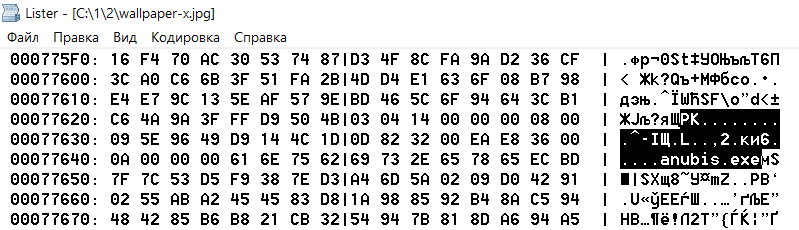
Начало архива ZIP внутри картинки и имя первого архивного файла
Выводы
Итак, мы рассмотрели семь утилит, одинаковых по своему назначению. Если одни можно смело рекомендовать, то другие я привел, чтобы проиллюстрировать типичные ошибки.
Настоящие стеганографические утилиты не меняют размер файла-контейнера. Они «растворяют» скрываемое сообщение по алгоритму LSB или более продвинутому, стремясь сделать распределение измененных байтов неотличимым от наложения случайных шумов. Продвинутые утилиты умеют использовать шифрование, но добавить его можно и самому — например, используя VeraCrypt или тот же RAR.
Обнаружилось немало программ, которые вроде бы обещают защиту, но на деле имеют очень косвенное отношение к стеганографии. Они просто дописывают скрываемый файл в конец исходного, используют узнаваемые указатели и слабое шифрование.
Стеганографию эффективнее всего использовать не вместо криптографии, а вместе с ней. Такое сочетание позволяет скрыть как саму информацию, так и факт ее хранения или передачи.
- От фараонов до наших дней
- Anubis
- DeEgger Embedder
- DeepSound
- Hallucinate
- JHide
- OpenPuff
- OpenStego
- RARJPEG
- Выводы
WARNING
Статья написана в исследовательских целях. Вся информация в ней носит ознакомительный характер. Она адресована специалистам по безопасности и тем, кто хочет ими стать.
От фараонов до наших дней
Если считать, что история развивается по спирали, то современная жизнь, похоже, вышла на тот же виток, что и Древний Египет. Люди снова поклоняются кошкам и хранят их изображения повсюду. Параллельно возрождается культ тайного знания — одни прячут информацию, другие ищут способы получить ее. Так что идеальный способ скрыть секретные данные — это смешать их с тривиальным контентом вроде фотографий кошек.
По одной из версий, криптография зародилась как раз в Древнем Египте. Ее дочка — стеганография, или «тайнопись», появилась уже ближе к расцвету Римской империи. Отдельные приемы тайного письма практиковались еще до нашей эры, но в самостоятельную прикладную дисциплину стеганография оформилась лишь к XVI веку.
Современная стеганография — цифровая и компьютерная. Последнюю можно разделить на три больших направления. Первое — это собственно тайнопись, или методы сокрытия одних файлов (которые принято называть сообщением) внутри других («контейнера»). После заполнения сообщением контейнер внешне меняется незаметно и полностью сохраняет свою функциональность.
Второе направление изучает методы добавления к сообщению скрытых или стеганографических меток (stegomarks). Это незаметные без специальной обработки метки, идентичные для всех файлов одного человека или устройства. Например, такие стегометки записываются в цифровые фотографии для того, чтобы можно было доказать их авторство. Крэкеры иногда оставляют стегометки в лицензионных ключах. Они зашиты на уровне алгоритма генерации, а потому сохраняются при попытке изменить интерфейс кейгена и выдать его за свой.
Третье направление — внедрение в сообщение цифровых отпечатков (digital fingerprints). В отличие от стегометок, эти скрытые знаки уникальны для каждого сообщения. Они служат в основном для защиты интересов правообладателей, позволяя отследить распространение контента. К примеру, многие интернет-магазины внедряют цифровые отпечатки в продаваемые книги и музыкальные композиции. В них кодируется информация о дате продажи и аккаунте купившего (имя, IP-адрес и прочее). Если купленные файлы позже появятся среди торрентов или на файлообменниках, то правообладатели смогут установить распространителя нелегального контента. Для этого будет достаточно считать из контрафактного файла вкрапленный цифровой отпечаток.
Использует ли твой любимый онлайновый сервис стегометки? Это легко проверить. Достаточно купить два экземпляра одного и того же произведения с разных аккаунтов и сделать побайтное сравнение файлов. Разница между ними и покажет скрытые метки. Если же файлы скачались идентичные (и их хеши полностью совпадают), то стегометок внутри нет.
О каждом из этих направлений написано множество книг и статей, но до сих пор нет единой терминологии. Одни авторы дробят перечисленные ветви на десятки более мелких, а другие не видят принципиальной разницы и между крупными. Для кого-то есть тонкая грань между скрытым хранением и скрытой передачей данных, а для других это лишь частности.
Не будем вдаваться в полемику, гораздо интереснее попробовать стеганографию в деле. Для начала рассмотрим поближе ее основное применение — сокрытие данных. Из полусотни утилит для маскировки одних файлов внутри других мы отобрали всего семь. В обзор вошли только те, которые гарантированно работают в Windows 10.
Для теста мы возьмем картинку с обоями для рабочего стола. За этой растительностью можно уместить много интересного.

Anubis
https://sourceforge.net/projects/anubisstegano/files/latest/download
Анубис — супергерой древних египтян. Человек-шакал, в честь которого спустя шесть тысяч лет назвали бесплатную программу. Ее первая и, к сожалению, последняя версия была написана в 2014 году на Java. Поэтому утилита получилась кросс-платформенной, но требующей установки JRE, а также (в случае с Windows 10) виртуальной машины DOS — NTVDM.
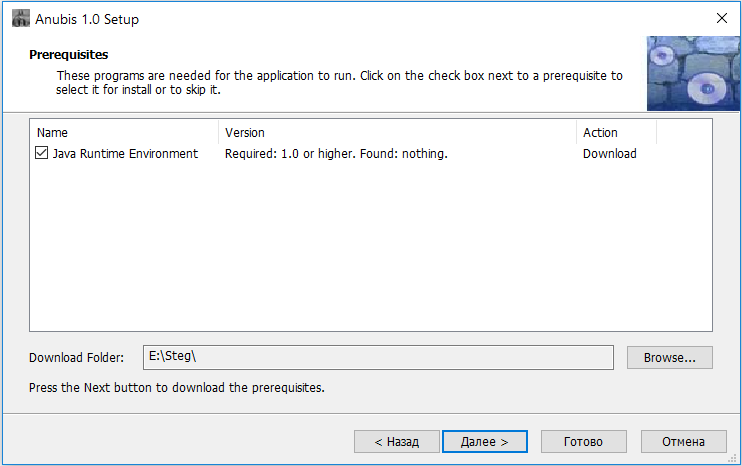
Принести Анубису Джаву!
Основное окно программы выглядит максимально аскетично. Нажимаем Encrypt и в открывающейся вкладке указываем необходимые действия: какой файл поместить внутрь какого и где сохранить результат. Гарантированно работает только сокрытие текстовых файлов внутри картинок формата BMP. Несколько таких уже есть в Windows 10 — это иконки пользователей. Было бы занятно спрятать в user.bmp список паролей или еще какую-нибудь конфиденциальную инфу. Давно подмечено, что лучшие тайники стоят на видном месте.
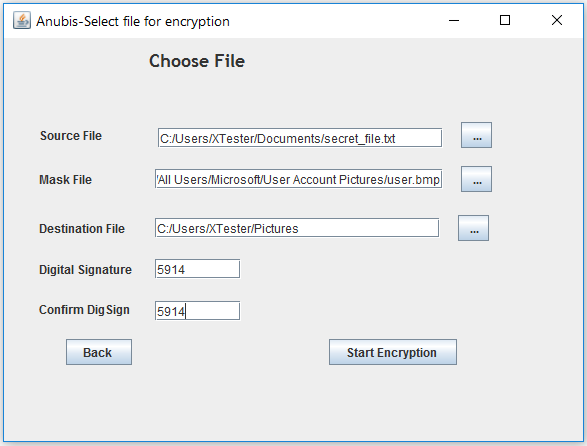
Прячем TXT в BMP
Дополнительно можно защитить полученный файл пин-кодом — тогда он потребуется для обратного преобразования. Утилита некорректно обрабатывает строку с указанием места результирующего файла. Он может быть сохранен на уровень выше заданного или вообще в исходном каталоге.
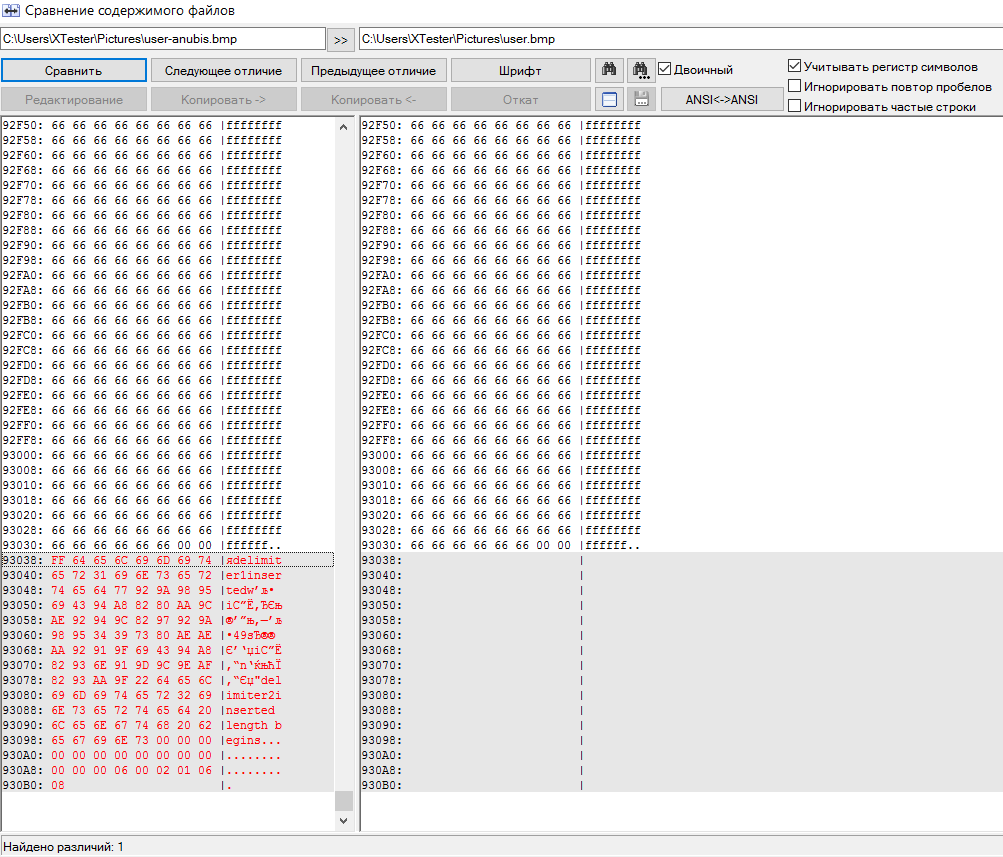
Сравнение пустого и наполненного контейнера
Как видно из побайтного сравнения исходного файла BMP с содержащим скрытый текст, программа работает очень примитивно. Она просто дописывает данные в конец файла. Данные зашифрованы, но снабжены характерными указателями: limiter1, limiter2, inserted length begins. Простым поиском файлов, содержащих такие строки, легко найти все стегоконтейнеры. Такую утилиту можно использовать в качестве иллюстрации простейшего метода стеганографии, но для серьезных задач она совершенно не подходит.
DeEgger Embedder
http://www.softpedia.com/get/Security/Encrypting/DeEgger-Embedder.shtml#download
DeEgger Embedder — еще одна маленькая программа для стеганографии. В ней реализован уже больший набор функций, но его использование требует установки .NET Framework 3.5. Помимо редко используемых сегодня картинок BMP, программа поддерживает в качестве контейнеров PNG, JPG, видеофайлы AVI и музыкальные MP3. Утилита ведет подробный лог своих действий, который отображается прямо в главном окне.
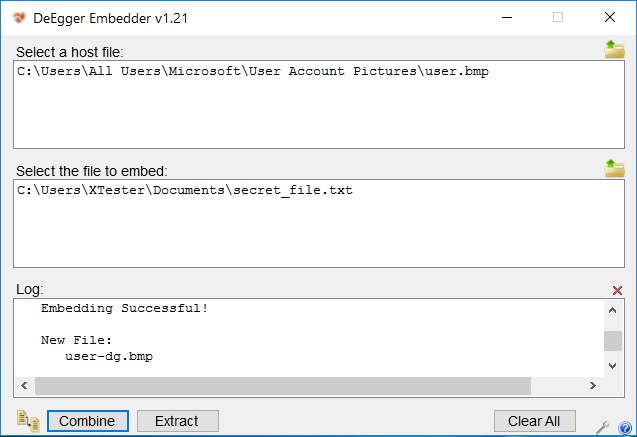
Делаем пасхальные яйца!
Кнопка запуска алгоритма называется Combine, а не Encrypt, что более точно отражает процесс внедрения файлов. Извлекаются скрываемые файлы (стегосообщения) из мультимедийных контейнеров нажатием единственной кнопки Extract. Никакой защиты пин-кодом здесь нет.
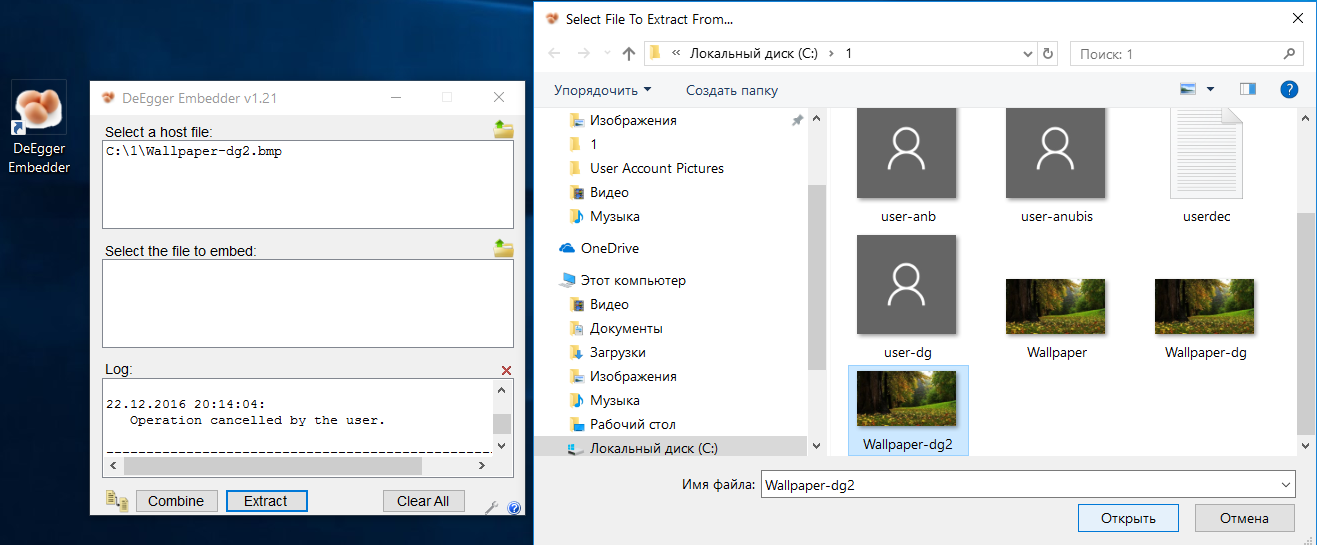
Комбайн и экстракт
Зато программа может обрабатывать несколько файлов сразу. Можно поместить несколько сообщений в один контейнер или одно в разные контейнеры.
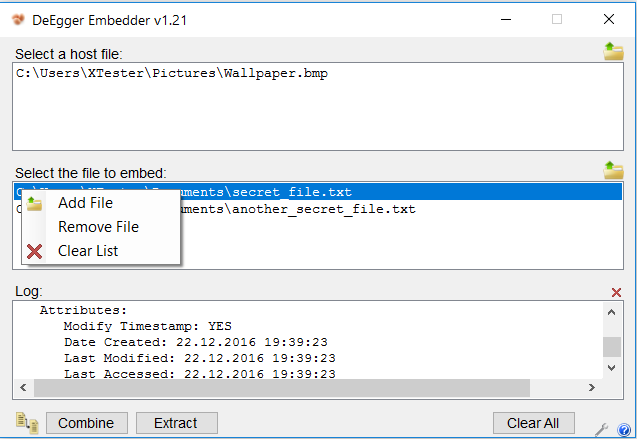
Записываем несколько файлов в один контейнер
После обработки в DeEgger утилиты для сравнения изображений считают идентичными исходный и конечный файлы BMP. Реально же это пустой и заполненный контейнер в терминологии стеганографии.
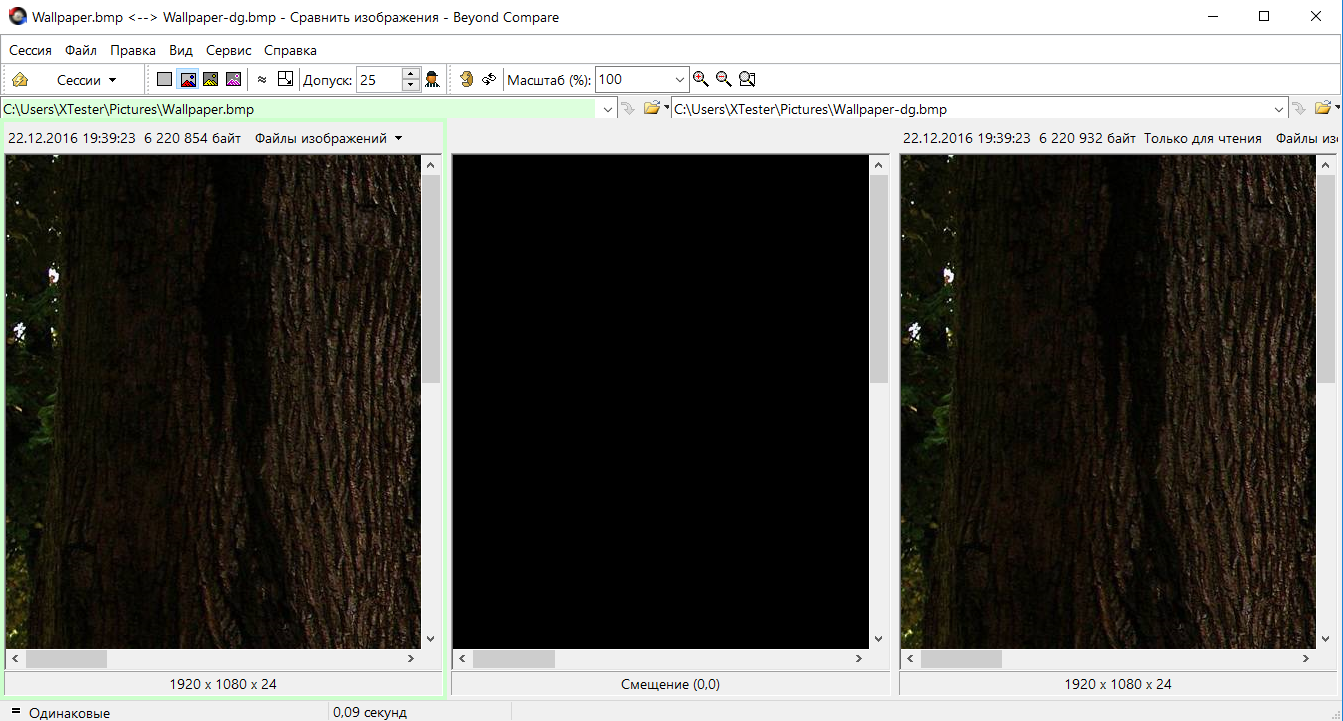
Мнимая идентичность
Сделаем побайтное сравнение. Знакомая картина? Так же как и Anubis, утилита DeEgger Embedder дописала стегосообщение в конец файла-контейнера. В картинке user.bmp много однотонных областей, поэтому такой аппендикс выглядит особенно заметно.
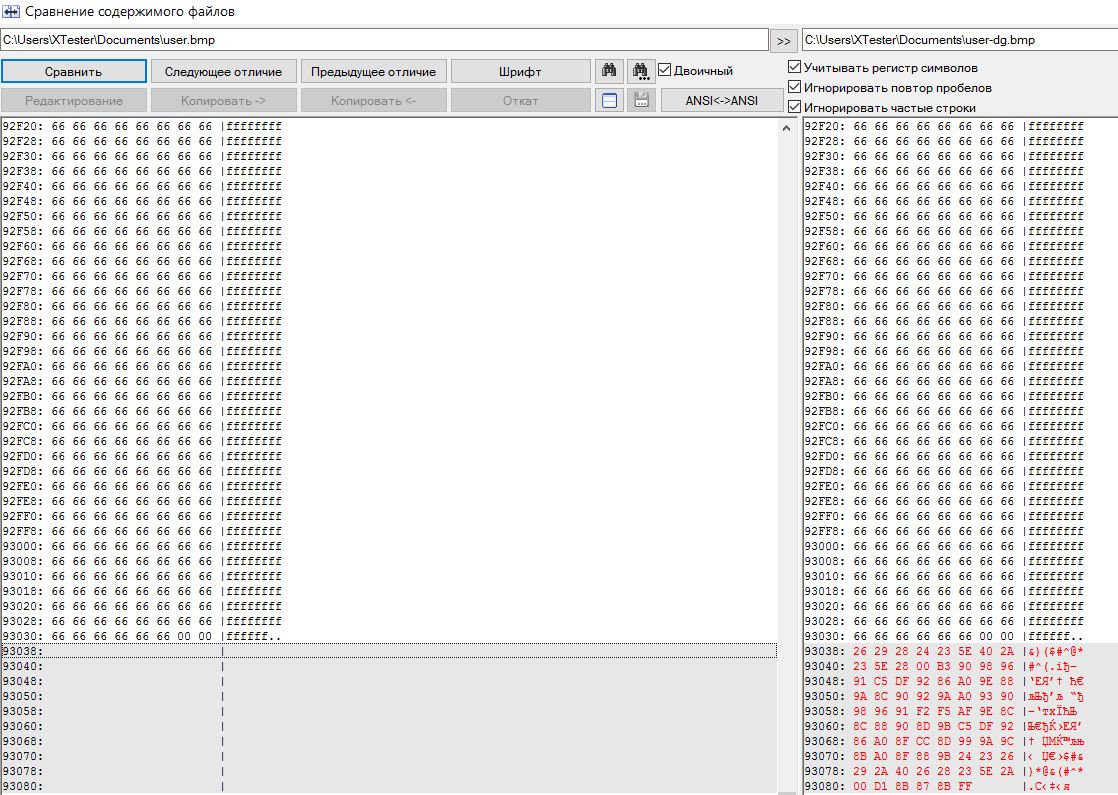
Те же пасхальные яйца, вид в коде
На первый взгляд, здесь нет явных указателей, по которым можно сделать поиск файлов, содержащих определенную строку. Однако приглядимся внимательнее. Для этого сделаем еще один контейнер с другим сообщением и сравним уже два заполненных контейнера между собой.
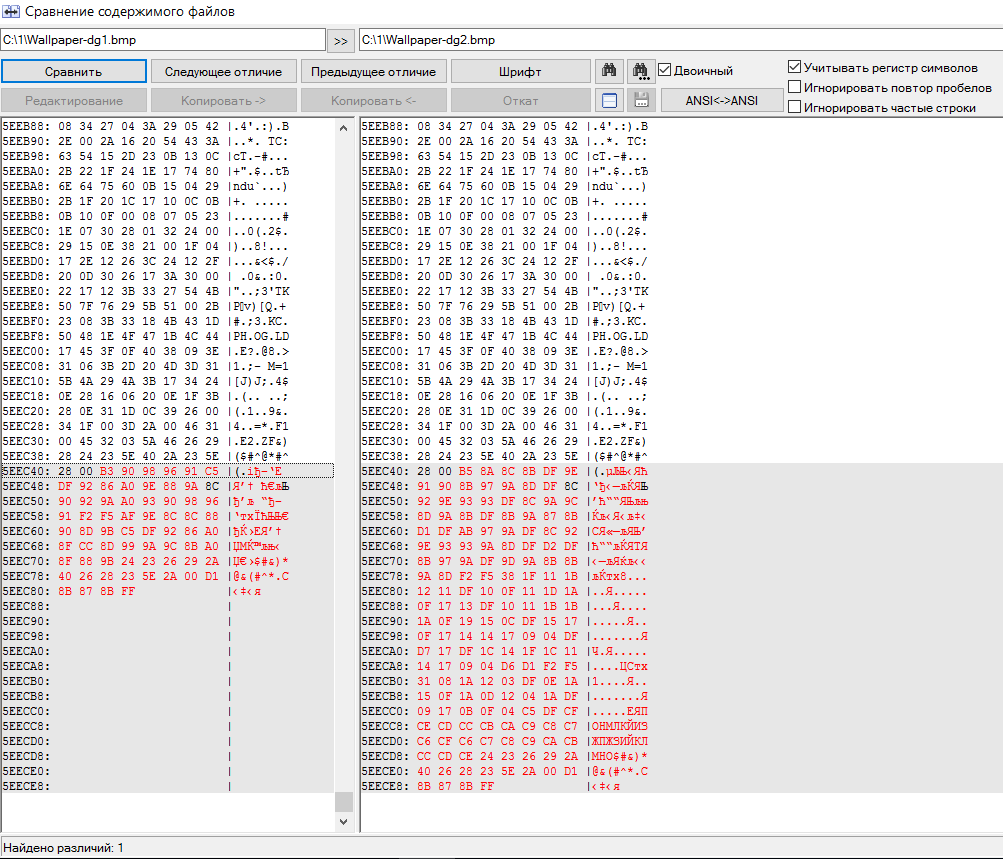
Находим указатель внедренного файла
Вот одинаковый участок в шестнадцатеричном виде: 24 23 26 29 2A 40 26 28 23 5E 2A 00 D1 8B 87 8B FF.
Как видишь, несмотря на поддержку большего числа форматов, DeEgger недалеко ушел от Anubis. Скрываемые файлы так же записываются в конец файла-контейнера и имеют характерный вид, по которому их легко обнаружить.
DeepSound
http://jpinsoft.net/DeepSound/Overview.aspx
Последняя версия этой программы вышла в ноябре 2015 года. В отличие от предыдущих утилит в этом обзоре, она прячет данные внутри звуковых файлов. В качестве контейнеров DeepSound может использовать WAV (только несжатый, PCM), а также MP3, CDA, WMA, APE и FLAC. DeepSound умеет внедрять файлы любого типа и автоматически рассчитывает доступное для них место в зависимости от размера контейнера и настроек качества аудио.
При использовании MP3 доступное место для стегосообщения показывается больше самого контейнера, но это иллюзия. Независимо от исходного формата файла новый контейнер создается только в одном из несжатых форматов: WAV, APE или FLAC. Поэтому размер первоначального контейнера значения не имеет. В итоге сообщение будет занимать какой-то процент от объема нового (несжатого) аудиофайла.
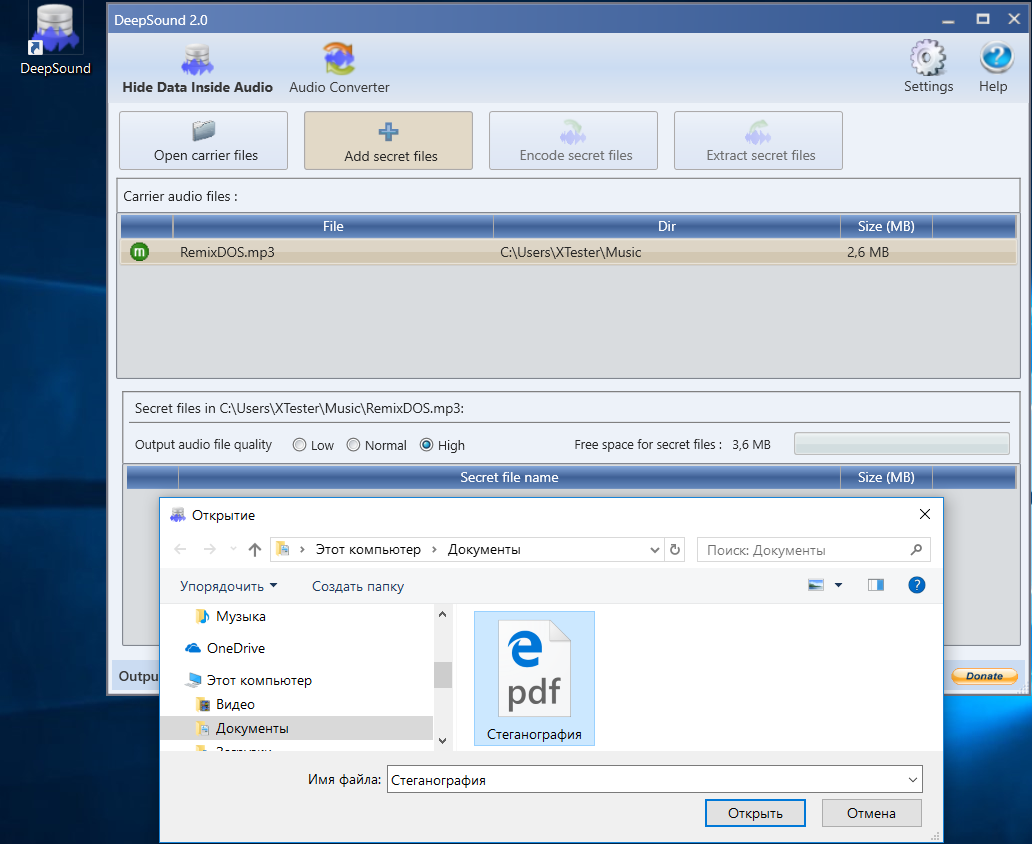
Большой объем для любых файлов
Программа может просто поместить любой файл внутри музыкального, или предварительно зашифровать его по алгоритму AES с длиной ключа 256 бит. Опытным путем было установлено, что предельная длина пароля — всего 32 символа. Мои обычные пароли были длиннее и приводили к ошибке (an unhandled exception).
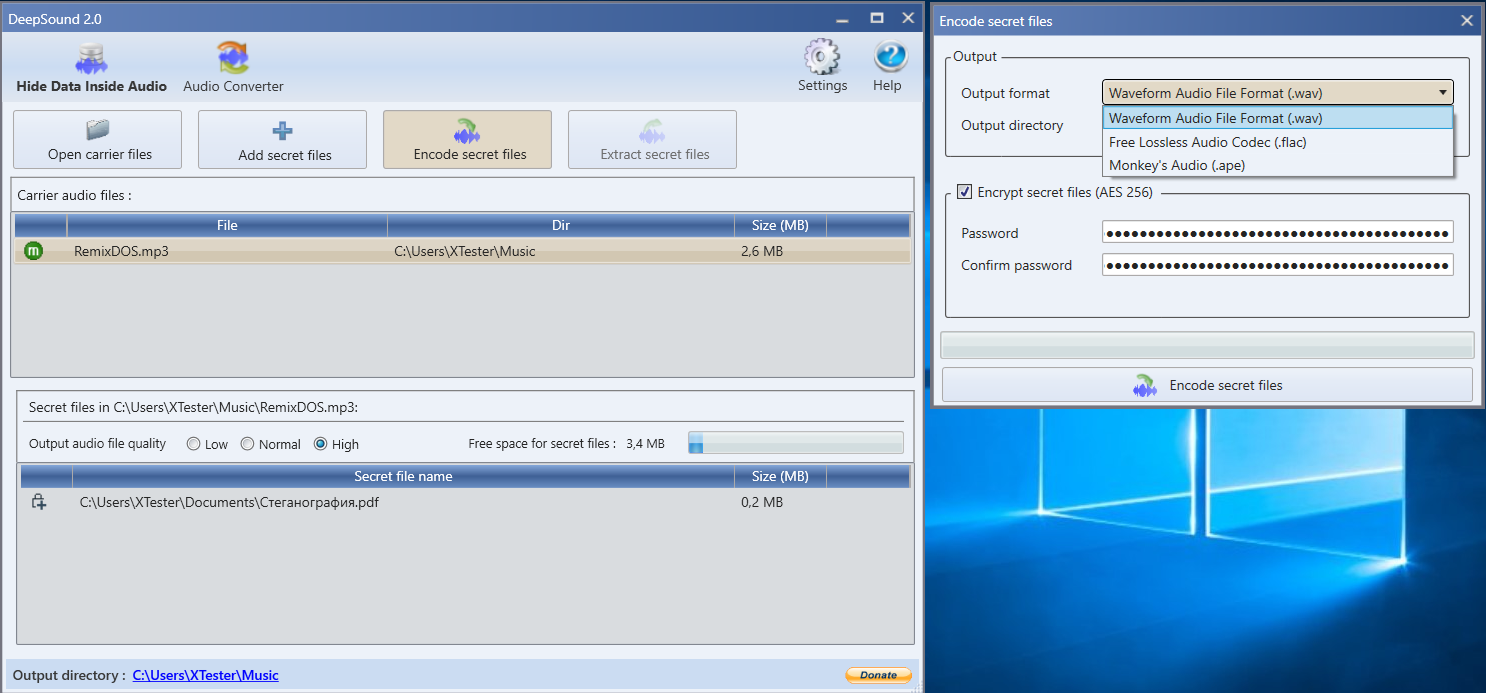
Шифрование AES
В один контейнер можно поместить любое количество файлов, пока не заполнится счетчик свободного места. Его количество зависит от степени качества (то есть вносимых в аудиофайл искажений). Всего доступны три настройки: высокое, обычное и низкое качество. Каждая из них увеличивает полезный объем контейнера вдвое. Однако рекомендую не жадничать и всегда использовать максимальное качество — так сложнее будет обнаружить скрытый файл.
Извлекается стегосообщение после выбора соответствующего контейнера вручную. Если использовалось шифрование, то без ввода пароля программа не покажет даже название скрытого файла. Кириллические символы в названиях файлов не поддерживаются. При извлечении они заменяются на XXXX, однако на содержимое файла это никак не влияет.
DeepSound умеет конвертировать MP3 и CDA, поэтому мы легко можем преобразовать исходный файл из MP3 в WAV и сравнить два контейнера: пустой и заполненный.
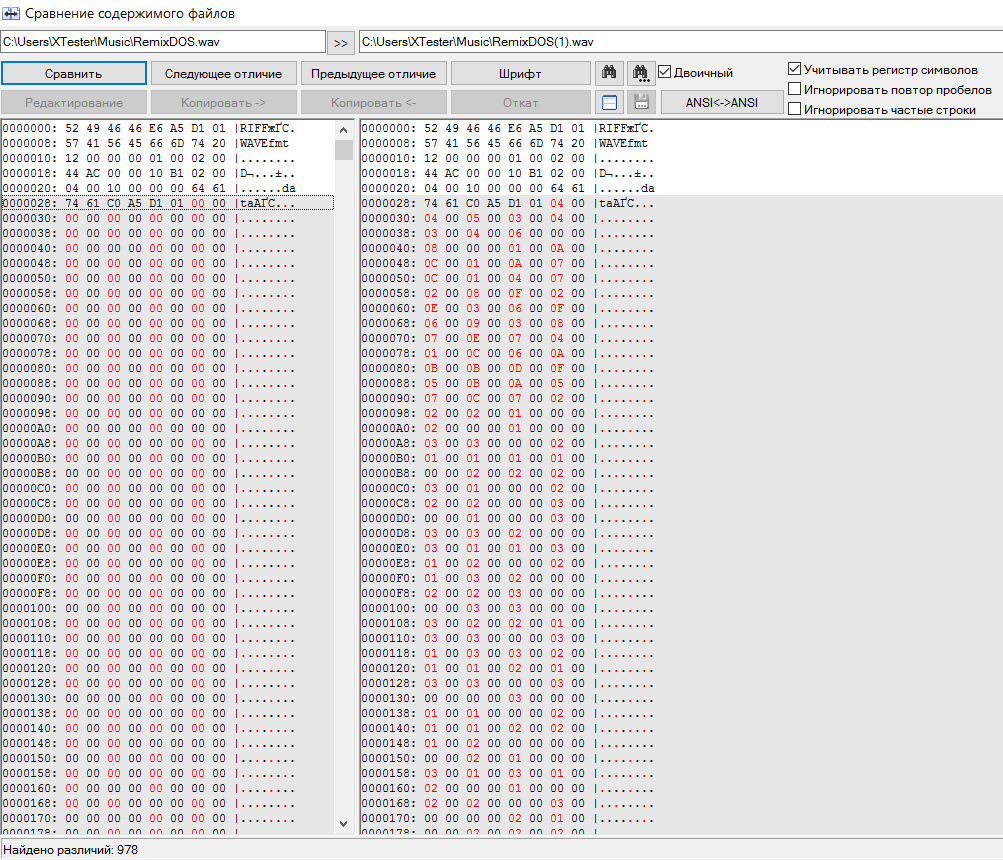
PDF размазан внутри WAV
Здесь нас ждет приятный сюрприз: размеры файлов идентичны, а их содержимое различается сразу после заголовка. Байты отличаются почти везде через один, причем на малые значения. Скорее всего, перед нами реализация алгоритма LSB (Least Significant Bit — наименьший значащий бит). Суть его в том, что скрываемый файл кодируется как изменения младших битов в отдельных байтах контейнера. Это приводит к небольшим искажениям (изменению оттенка пикселя в BMP и частоты звука в WAV), которые человек обычно не воспринимает. Чем больше контейнер по отношению к скрываемому файлу, тем меньше вероятность обнаружить последний. Такой алгоритм не оставляет явных указателей на наличие внедренного файла. Предположить его наличие может только статистический анализ шумов (акустических, яркостных, цветовых и прочих), но это уже совсем другой уровень стегоанализа.
DeepSound уже вполне годится для сокрытия важной информации (кроме гостайны, разумеется). Можно применять и встроенное шифрование, но, насколько качественно оно реализовано, никто не знает, потому что открытого аудита у программы не было. Поэтому надежнее будет предварительно поместить секретные файлы в какой-нибудь надежный криптоконтейнер (например, TrueCrypt или VeraCrypt), а затем уже прятать его внутри аудиофайла. Если ты будешь использовать в качестве контейнеров уникальные аудиофайлы (например, собственные записи), то побайтно сравнить их будет не с чем и твою «матрешку» вряд ли кто-нибудь сможет найти. Просто запиши в тот же каталог несколько гигабайтов теплого несжатого звука для лучшей маскировки.
Hallucinate
http://sourceforge.net/projects/hallucinate/
Последняя версия программы Hallucinate (v. 1.2) вышла в ноябре 2015 года. Эта компактная (всего 34 Кбайт) утилита написана на Java и не требует установки. В качестве контейнера она поддерживает форматы BMP и PNG, что делает ее гораздо удобнее Anubis. Картинки PNG используются сегодня куда чаще, чем BMP. Их полно даже во временных каталогах браузера, поэтому лежать одиноким и очень заметным файлом на диске такой контейнер точно не будет.
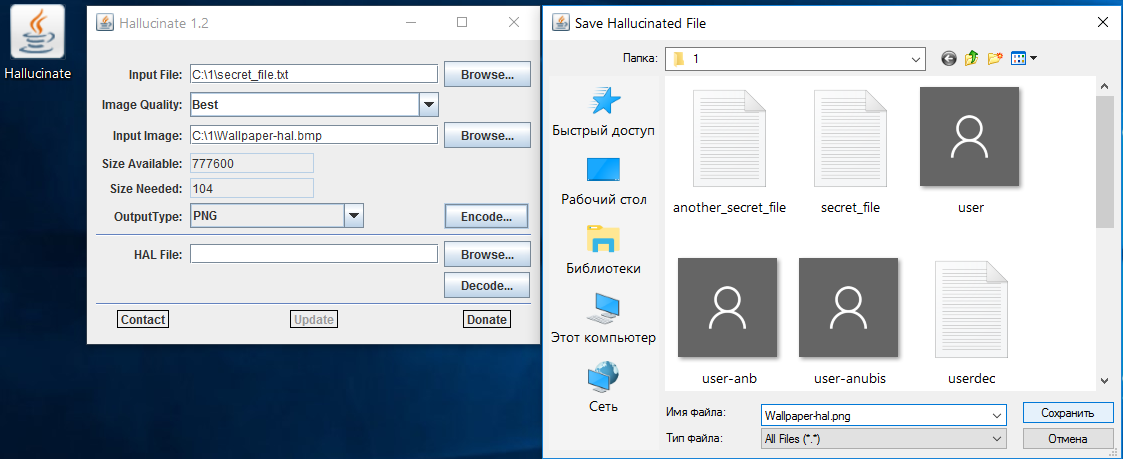
Галлюцинации со смыслом
Интерфейс у Hallucinate прост и функционален. Требуется выбрать контейнер, указать скрываемый в нем файл и желаемую степень качества итоговой картинки. Доступны восемь вариантов. Чем сильнее огрубляется исходное изображение, тем больше в нем можно спрятать, но тем заметнее становятся артефакты. Выберем в настройках лучшее качество и проиллюстрируем эту разницу, повторив операцию с файлом BMP.
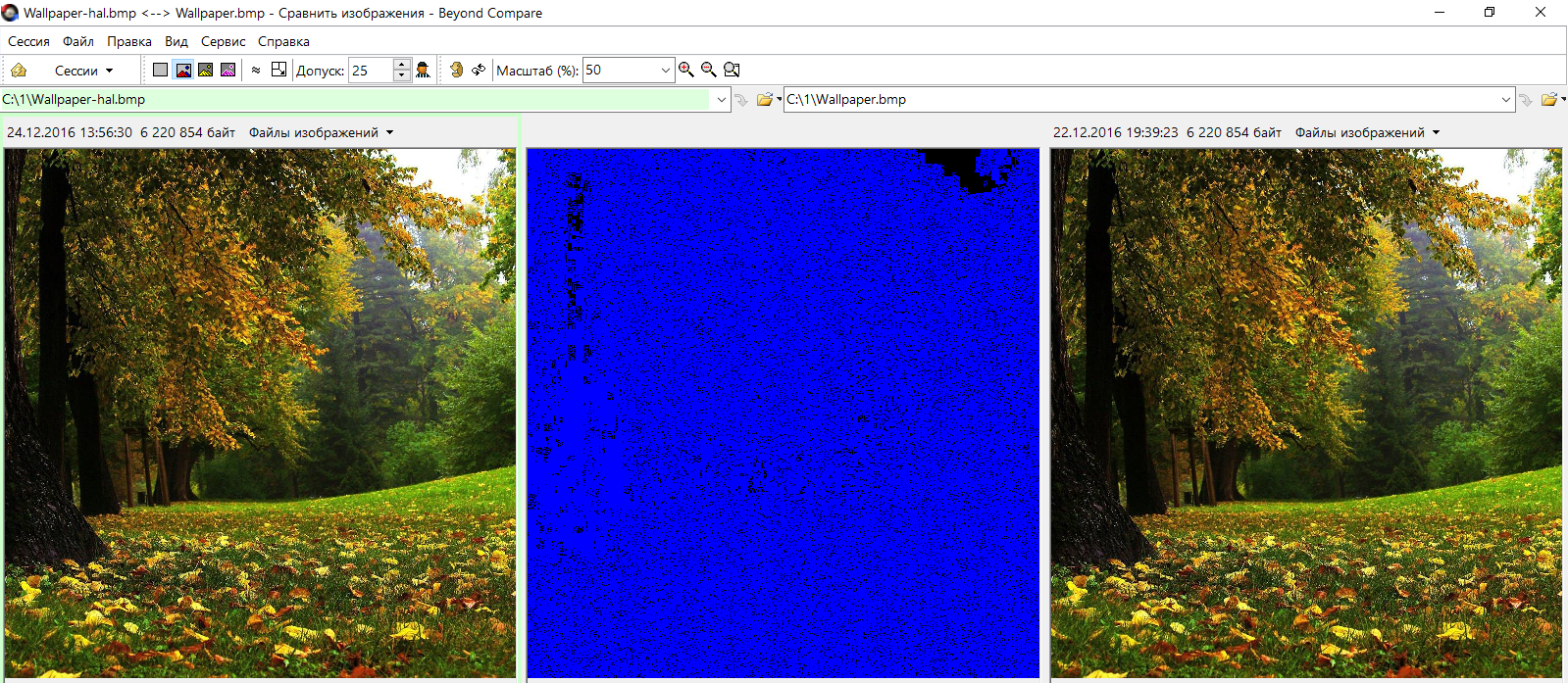
Видишь отличия? А они есть!
Визуально картинки слева и справа не отличаются. Однако программа Beyond Compare показывает разницу между ними в кадре по центру. Текстовый файл закодирован как изменения яркости отдельных пикселей, равномерно распределенных по всему кадру. Только в самых темных и самых светлых участках они кучкуются плотно.
При побайтном сравнении файлов эта же разница в шестнадцатеричном формате выглядит знакомо: тот же алгоритм LSB, что и у DeepSound. Графический файл или звуковой — в данном случае значения не имеет. В оба формата вносятся минимальные искажения, неразличимые без специальных методов сравнения. Обнаружить их без исходного файла (имея на руках только контейнер) довольно сложно. Никаких явных указателей на внедрение стегосообщения он не содержит. Выдает скрытый файл только частотный анализ, но хорошо работает этот метод только для обнаружения крупных «матрешек». Мелкий файл в большой картинке остается практически незаметным.
Извлекается скрытый файл буквально в два клика. Достаточно выбрать контейнер (HAL-file в терминологии автора программы), нажать Decode и указать место для сохранения файла.
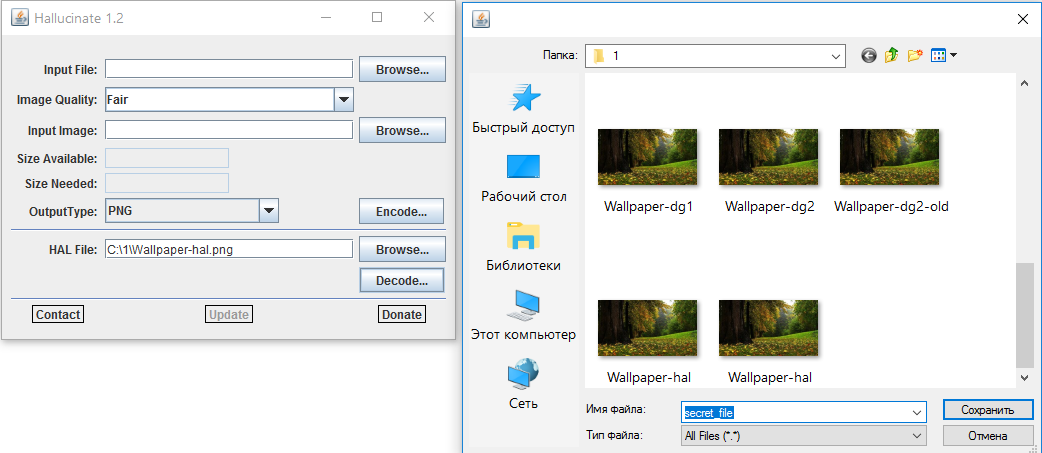
Раздеваем матрешку
JHide
https://sourceforge.net/projects/jhideapp/
JHide (не путать с джихадом) — еще одна подобная программа на Java. Компактной ее не назовешь, она занимает почти три мегабайта. Однако в отличие от Hallucinate, помимо BMP и PNG, она поддерживает TIFF, а также позволяет использовать защиту паролем.
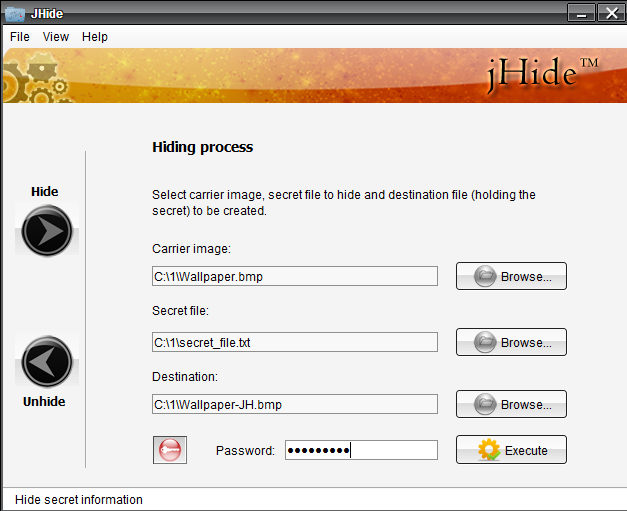
Интерфейс jHide
Сравнение утилитой Beyond Compare показывает едва различимые отличия. В первую секунду их не видно вообще. Надо прибавить яркости и присмотреться, чтобы разглядеть на черном фоне равномерно рассеянные темно-синие точки.
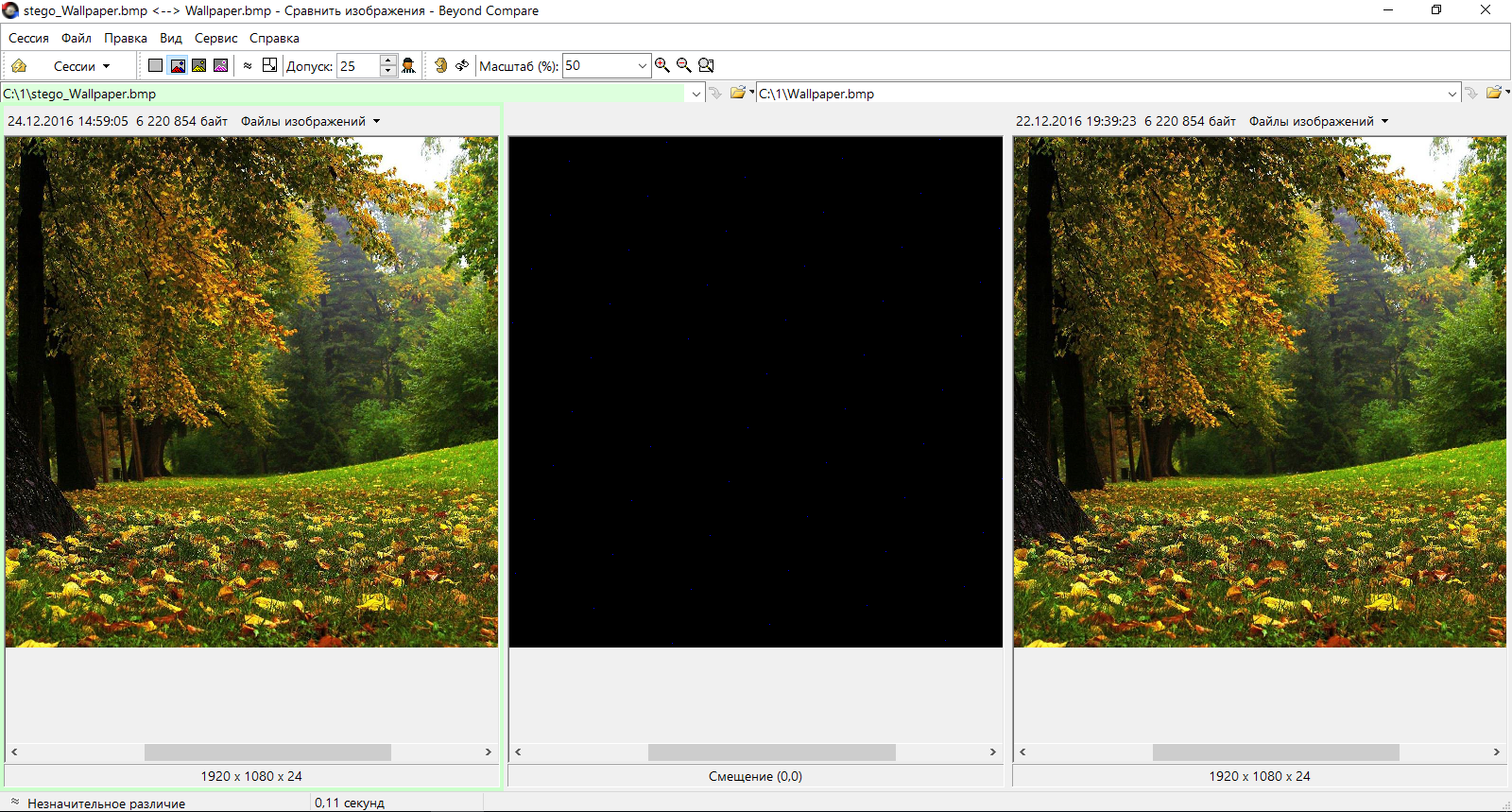
Результат работы jHide
Сравнение в hex-кодах показывает все тот же алгоритм LSB, однако его реализация здесь более удачная. Измененные пиксели не группируются крупными блоками от начала файла, а равномерно рассеяны по всему контейнеру. Так гораздо сложнее обнаружить скрытое сообщение в картинке. При малом размере стегосообщения это практически невозможно сделать, не имея для сравнения оригинал (пустой контейнер).
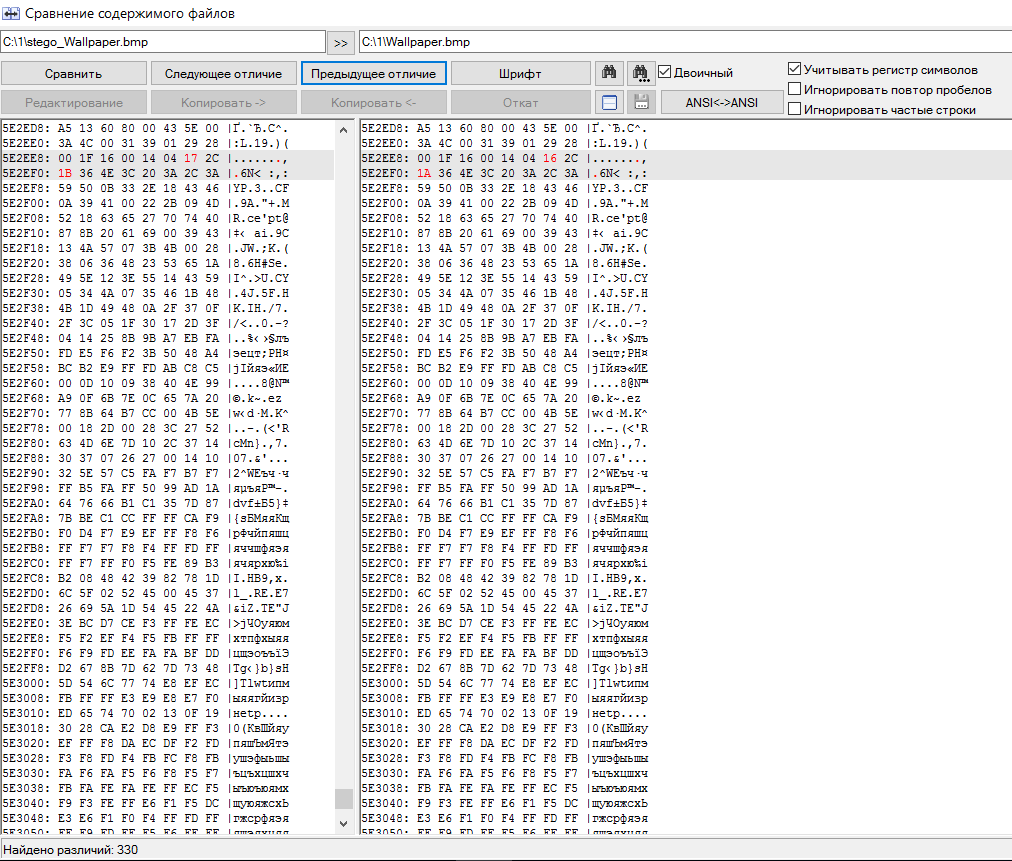
Правильный LSB
Программа сама пытается максимально сжать скрываемый файл перед его помещением в контейнер. Поэтому извлекается он всегда в формате ZIP, а спрятанный файл находится уже внутри этого архива. Парольную защиту необходимо деактивировать перед распаковкой вручную — jHide сама не покажет, надо ли его вводить. Это тоже плюс, поскольку исключает возможность использования утилиты для проверки изображений на наличие в них скрытых файлов.
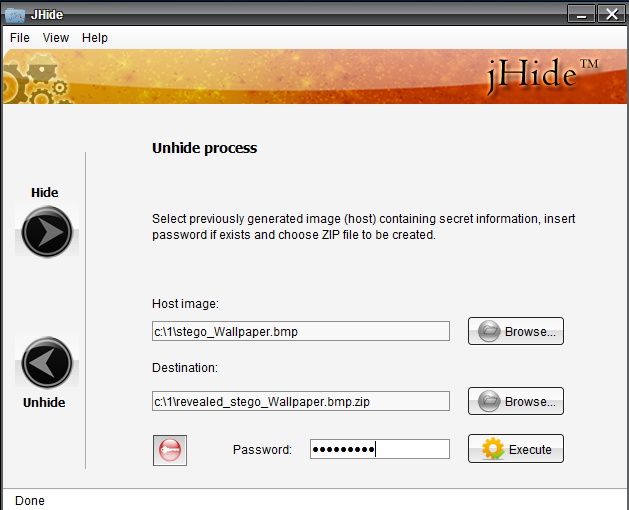
Распаковка контейнера в jHide
Утилита иногда игнорирует вводимое имя файла и извлекает его с шаблонным именем stego_%name%.bmp, однако эту недоработку можно и простить. Содержимое файла считывается ей без искажений.
OpenPuff
http://download.cnet.com/windows/openpuff-team/3260-20_4-10146585-1.html
Самая сложная утилита в этом обзоре — OpenPuff. Ее последняя версия (4.00) поддерживает не только сокрытие одних файлов внутри других, но и работу со стегометками произвольного формата. Ей даже можно выделить несколько процессорных ядер, если предстоит большой объем работы.
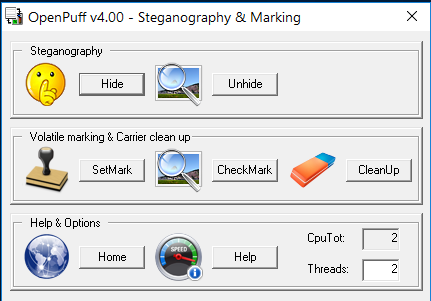
Основное окно OpenPuff
В отличие от других утилит, поддерживающих парольную защиту скрываемого сообщения, OpenPuff умеет использовать для шифрования криптографически стойкий генератор псевдослучайных чисел (CSPRNG — Cryptographically secure pseudorandom number generator). Если простого пароля недостаточно, то поставь флажки напротив полей B и C, а затем введи в них три разных пароля длиной от 8 до 32 символов. На их основе CSPRNG сгенерирует уникальный ключ, которым и будет зашифровано сообщение.
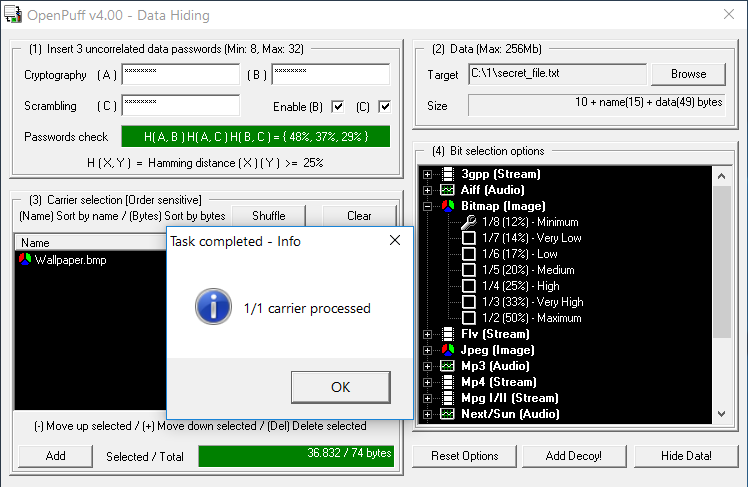
Использование CSPRNG
Мелкие файлы можно хранить в картинках и аудиозаписях, а крупные (например, криптоконтейнеры) удобнее прятать в видеозаписях — OpenPuff поддерживает MP4, MPG, VOB и множество других форматов. Максимальный размер скрываемого файла — 256 Мбайт.
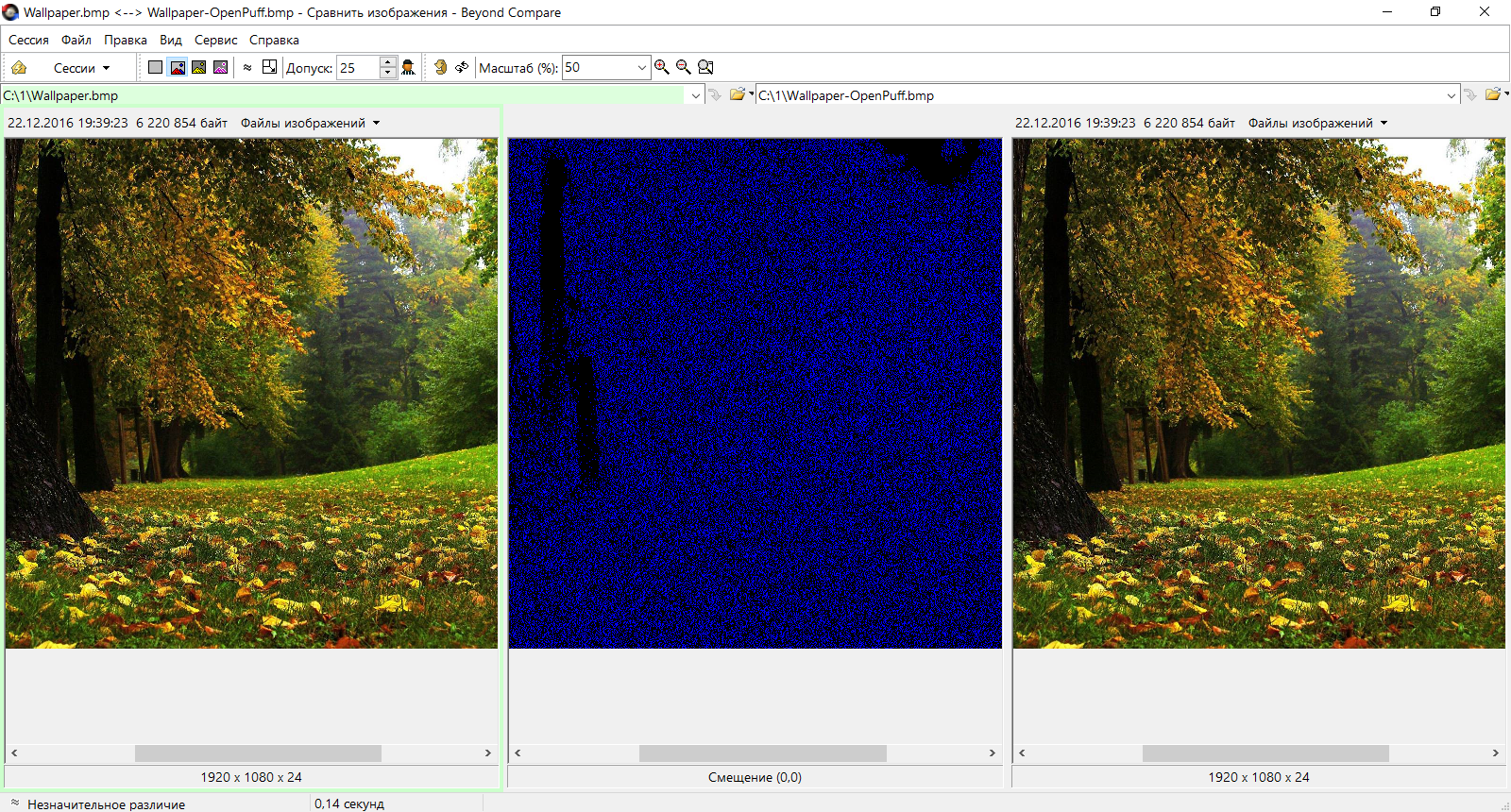
Результат работы OpenPuff
Применение CSPRNG на малых файлах сильно увеличивает итоговый размер стегосообщения. Поэтому разница между пустым и заполненным контейнером становится слишком очевидной. Мы снова видим, что измененные пиксели в основном распределяются равномерно, однако на самых светлых и самых темных участках они образуют крупные блоки. Если бы таких блоков не было, результат был бы больше похож на артефакты, получаемые при сжатии при помощи JPEG.
Побайтное сравнение тоже дает очень характерную картину. Несмотря на малый размер скрываемого файла, в контейнере изменены значения у большинства пикселей. Если jHide хватило 330 байт для записи стегосообщения, то OpenPuff использовал для этой же задачи более 170 Кбайт.
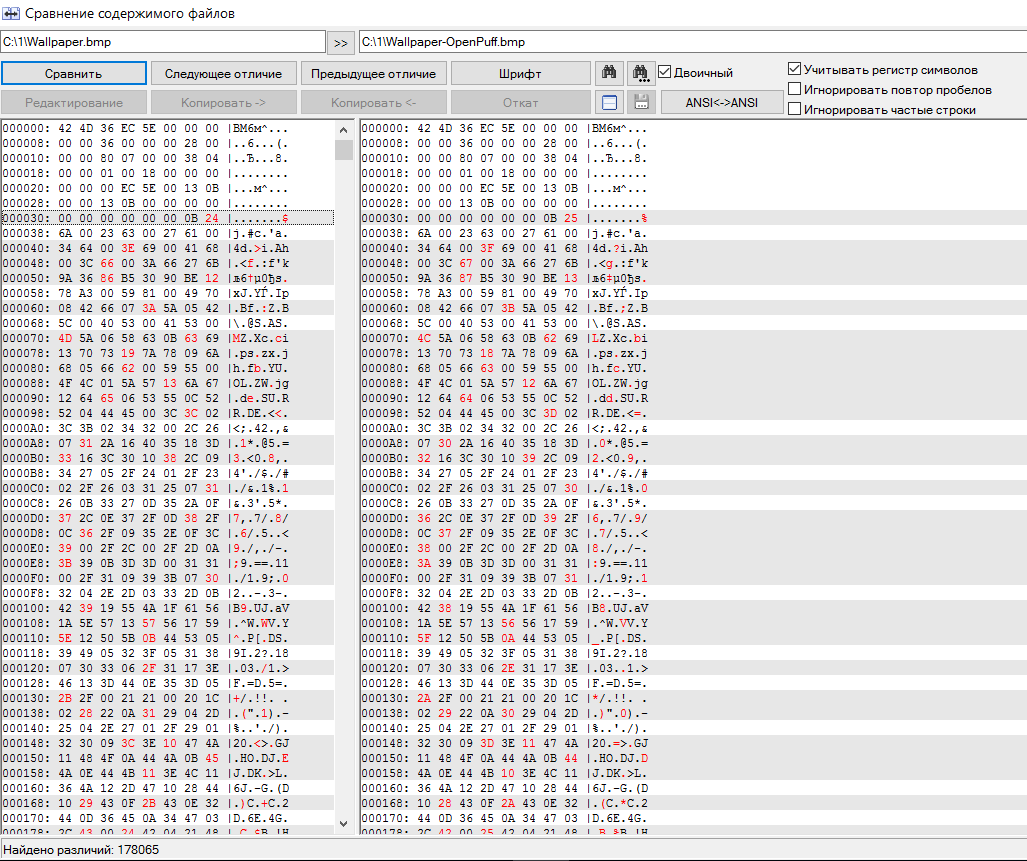
Изменения затронули большинство пикселей
С одной стороны, это плюс: нет прямой корреляции между размером сообщения и числом измененных пикселей. Анализ такого контейнера существенно усложняется. С другой стороны, на создание контейнера приходится затратить дополнительные усилия, что может оттолкнуть неискушенного пользователя.
Другой режим работы программы — запись и чтение стегометок. Это скрытые строки длиной до 32 символов, которые можно использовать для защиты авторского права. Например, спрятать копирайт в фотографии, музыкальном файле или документе.
Работает эта функция исключительно просто. Пишешь произвольную стегометку в верхней части окна и указываешь ниже файлы, в которые ее надо добавить. Исходные файлы останутся нетронутыми, а их копии с меткой сохранятся в указанном тобой каталоге.
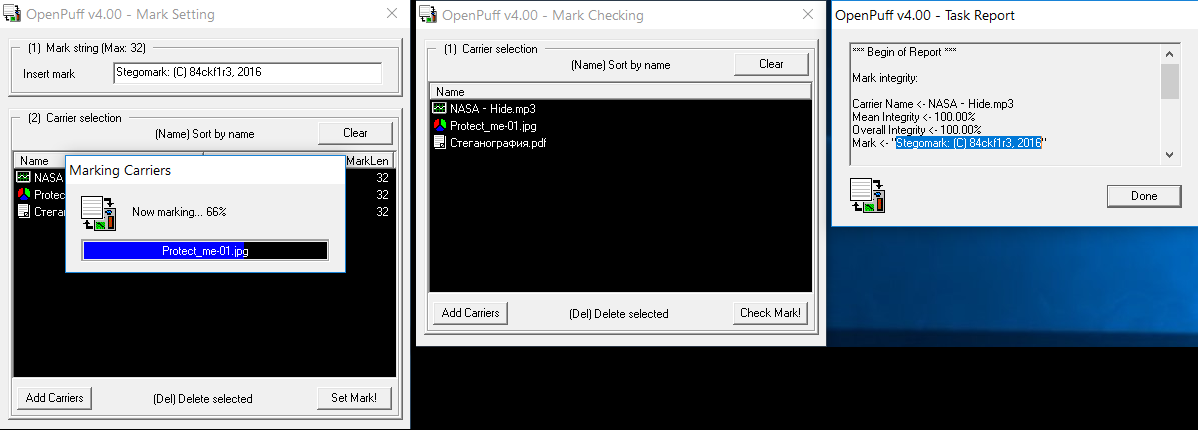
Работа со стегометками в OpenPuff
При возникновении любых правовых споров просто запускаешь OpenPuff и показываешь изумленному оппоненту ранее внедренную метку.
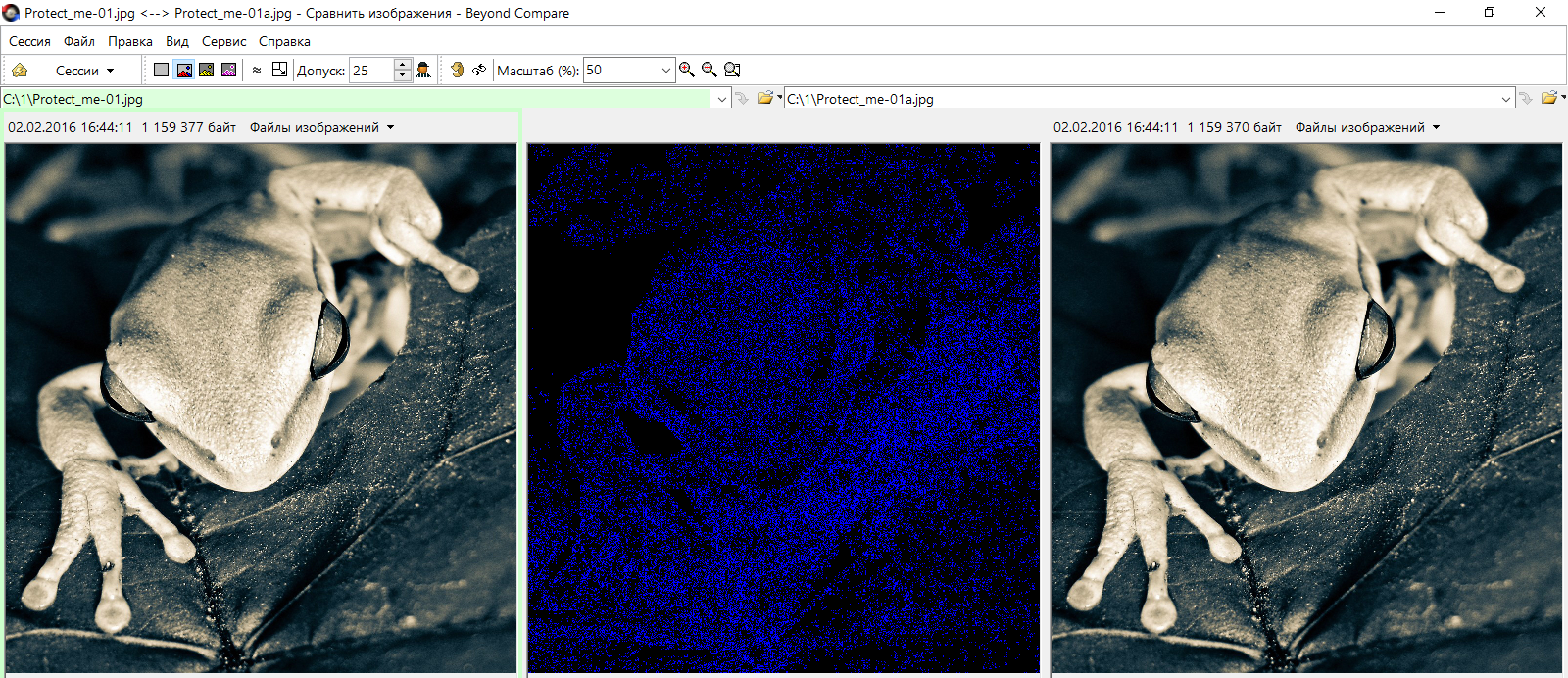
Даже лягушка может сказать, кто ее сфотографировал
Сложности возникают в том случае, если файл подвергался модификации. Даже простое конвертирование в другой формат стирает стегометку. Не удается ее считать и в том случае, если файл был снова приведен к исходному формату. Стойкие стегометки существуют, но внедрять их умеют только отдельные программы. Как правило, они привязаны к какому-то конкретному оборудованию (например, модели камеры).
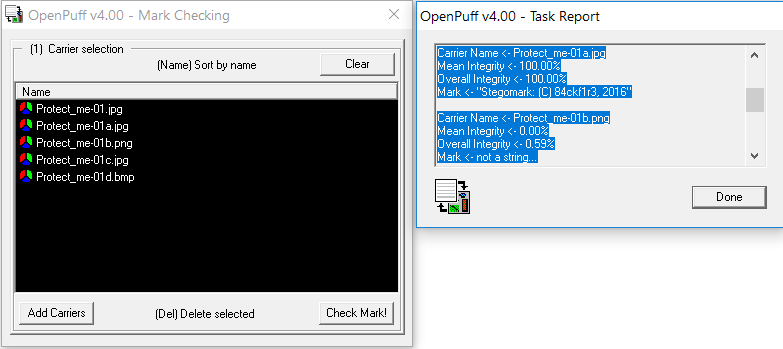
Стегометка испарилась после конвертации файла
OpenStego
http://www.openstego.com/
Последняя версия OpenStego (0.61) вышла в 2014 году. Программа работает в Windows и Linux. Она поддерживает BMP, PNG, JPG, GIF и WBMP. Заполненный контейнер всегда сохраняется в формате PNG.
OpenStego занимает всего 203 Кбайт, но после знакомства с Hallucinate это уже не впечатляет. Формально утилита требует установки, хотя может быть легко превращена в портейбл-версию. OpenStego привлекает тем, что поддерживает парольную защиту и тоже умеет внедрять стегометки (правда, эта функция пока что имеет статус «бета»).
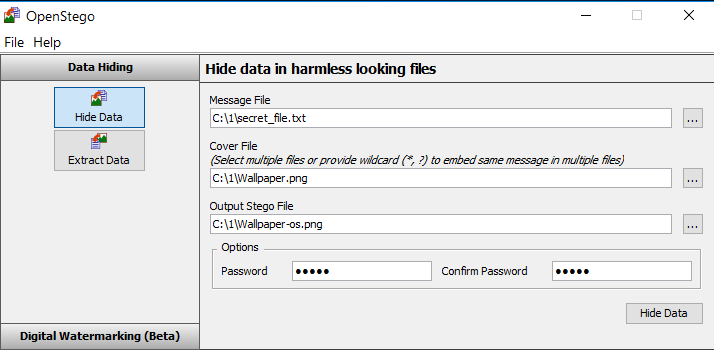
Интерфейс OpenStego
После добавления к выбранному изображению небольшого текстового файла визуально отличия между пустым и заполненным контейнером практически отсутствуют.
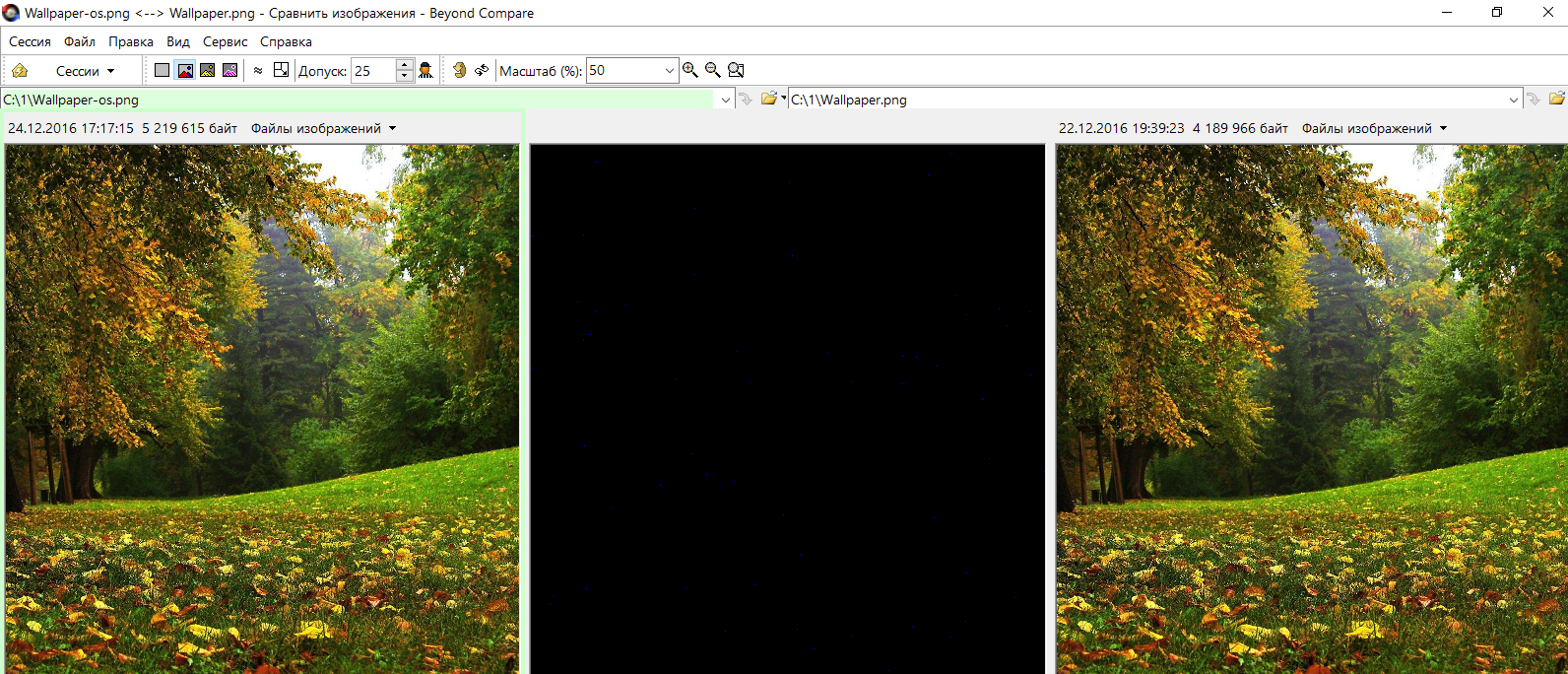
Найди десять отличий
Однако размер файла увеличился на один мегабайт, а из-за конвертации в PNG с другой степенью сжатия это стал просто другой файл. При побайтном сравнении с оригиналом отличия будут во всех значениях сразу после заголовка.

OpenStego: hex-сравнение
Интересно, что программа никак не проверяет правильность вводимого пароля при извлечении стегосообщения из контейнера. Она честно пытается собрать извлекаемый файл в любом случае и всегда сообщает, что операция прошла успешно. В действительности же спрятанный файл будет извлечен только после ввода правильного пароля. В остальных случаях произойдет ошибка и файл не запишется. Такой подход слегка затрудняет использование классических методов перебора паролей, в которых следующая комбинация подставляется после неудачной проверки предыдущей. Однако маркер успешного извлечения все же есть. Достаточно указать в качестве каталога пустой и перебирать пароли до тех пор, пока в нем не появится файл. Было бы лучше записывать любой результат извлечения как файл — это бы повысило уровень защиты.
Внедрение стегометок в этой программе происходит не как в других. Сначала генерируется сигнатура, которая сохраняется в отдельный файл с расширением SIG. Какую-то осмысленную информацию в ней записать нельзя — это просто уникальный битовый набор, вроде приватного ключа.
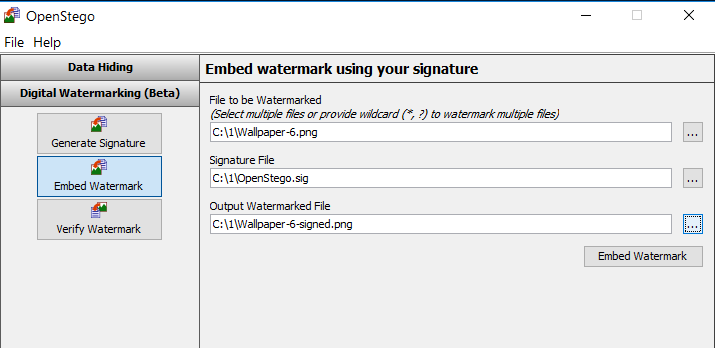
Создаем «водяной знак»
После внедрения стегометки создается новый и визуально идентичный файл изображения, в котором она «растворяется». Процесс верификации сводится к проверке наличия указанной сигнатуры внутри файла. Если она сохранилась полностью, то совпадение будет стопроцентным. Если же файл подвергался модификации, то стегометка может быть частично утрачена. Метод задумывался как попытка внедрения стойких водяных знаков, однако в текущей реализации он практически бесполезен. Программа показывает нулевой процент соответствия уже после небольшой обрезки картинки и пересохранения в PNG с большим сжатием.
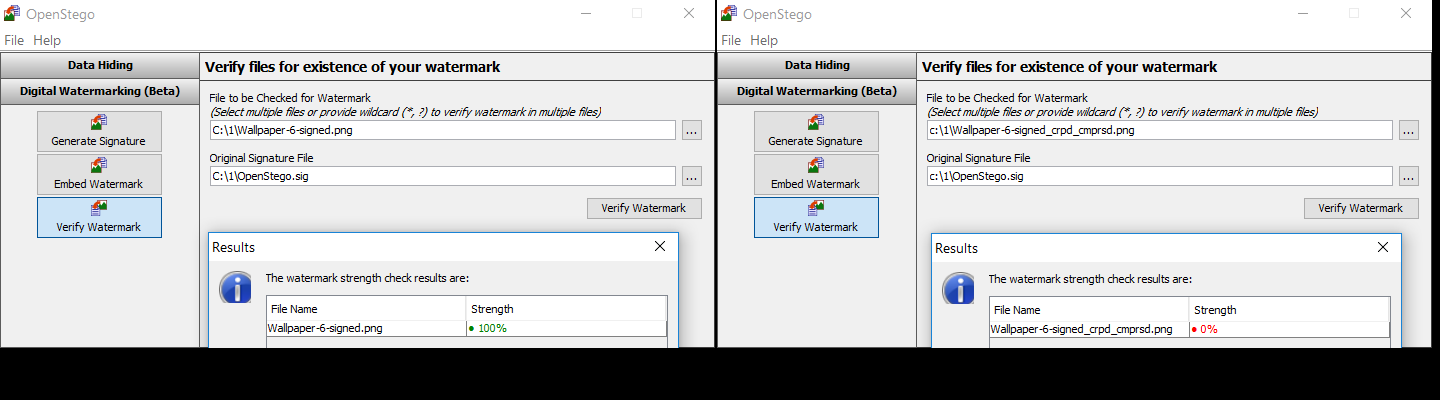
Водяные знаки испаряются после небольшой обработки
RARJPEG
Скрывать одни файлы внутри других можно и безо всяких стеганографических утилит. Конечно, это будет не аккуратное «растворение» по алгоритму LSB, а простое слияние, однако у этого известного в узких кругах метода есть и свои преимущества. Во-первых, он доступен без дополнительных инструментов. Во-вторых, позволяет легко передать любой файл, загрузив его как графический на какой-нибудь сайт (например, хостинг картинок или, чаще, имиджборд).
Смысл метода в том, что графические файлы (в частности, JPEG) начинают интерпретироваться сразу с заголовка, в то время как архивы считываются только с метки начала архива. Сама метка может располагаться внутри файла где угодно, так как, помимо обычных архивов, есть многотомные и самораспаковывающиеся.
В качестве эксперимента упакуем все программы из сегодняшнего обзора в архив ZIP и добавим этот архив к файлу Wallpaper.jpg, создав новую картинку: Wallpaper-x.jpg. Просто запустим консоль Windows и напишем:
type Wallpaper.jpg Steg.zip > wallpaper-x.jpg
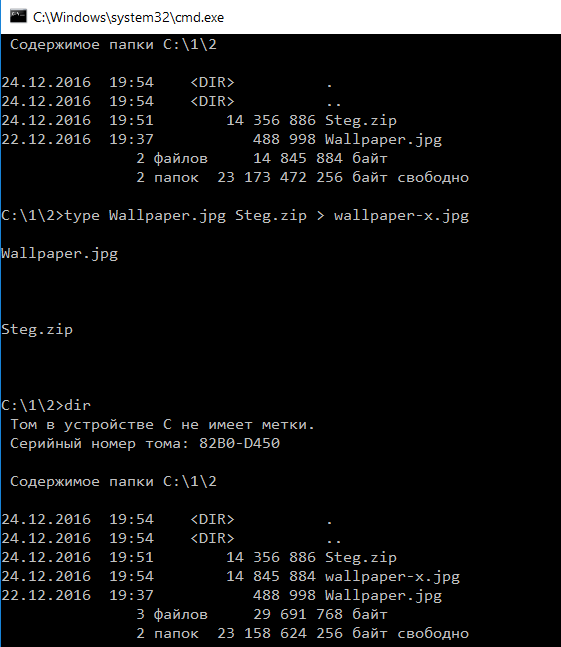
Дописываем ZIP к JPG
На выходе получится объединенный файл wallpaper-x.jpg. Его можно просмотреть как картинку или же открыть любым архиватором, который поддерживает формат ZIP. Если изменить расширение файла на ZIP, то он откроется файловым менеджером как каталог. Можно даже обойтись без переименования, а сразу использовать архивный плагин через команду быстрой распаковки (например, {ALT}+{F9} в Total Commander). Все файлы из такой «картинки» будут извлечены без проблем.
Описанный трюк известен давно и работает также с некоторыми другими форматами файлов (как графических, так и архивов), однако наибольшую популярность получило сочетание RAR + JPEG.
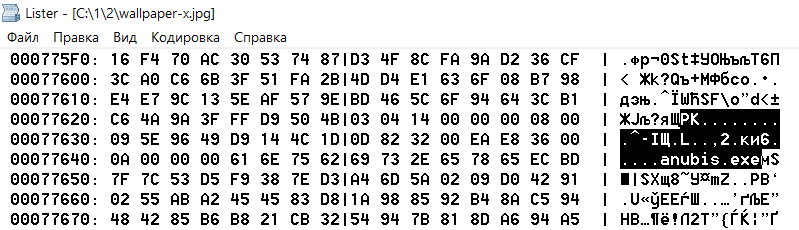
Начало архива ZIP внутри картинки и имя первого архивного файла
Выводы
Итак, мы рассмотрели семь утилит, одинаковых по своему назначению. Если одни можно смело рекомендовать, то другие я привел, чтобы проиллюстрировать типичные ошибки.
Настоящие стеганографические утилиты не меняют размер файла-контейнера. Они «растворяют» скрываемое сообщение по алгоритму LSB или более продвинутому, стремясь сделать распределение измененных байтов неотличимым от наложения случайных шумов. Продвинутые утилиты умеют использовать шифрование, но добавить его можно и самому — например, используя VeraCrypt или тот же RAR.
Обнаружилось немало программ, которые вроде бы обещают защиту, но на деле имеют очень косвенное отношение к стеганографии. Они просто дописывают скрываемый файл в конец исходного, используют узнаваемые указатели и слабое шифрование.
Стеганографию эффективнее всего использовать не вместо криптографии, а вместе с ней. Такое сочетание позволяет скрыть как саму информацию, так и факт ее хранения или передачи.
Последнее редактирование:


